Руководство по эксплуатации Classic 3 Full HD Цифровой Спутниковый Ресивер
advertisement
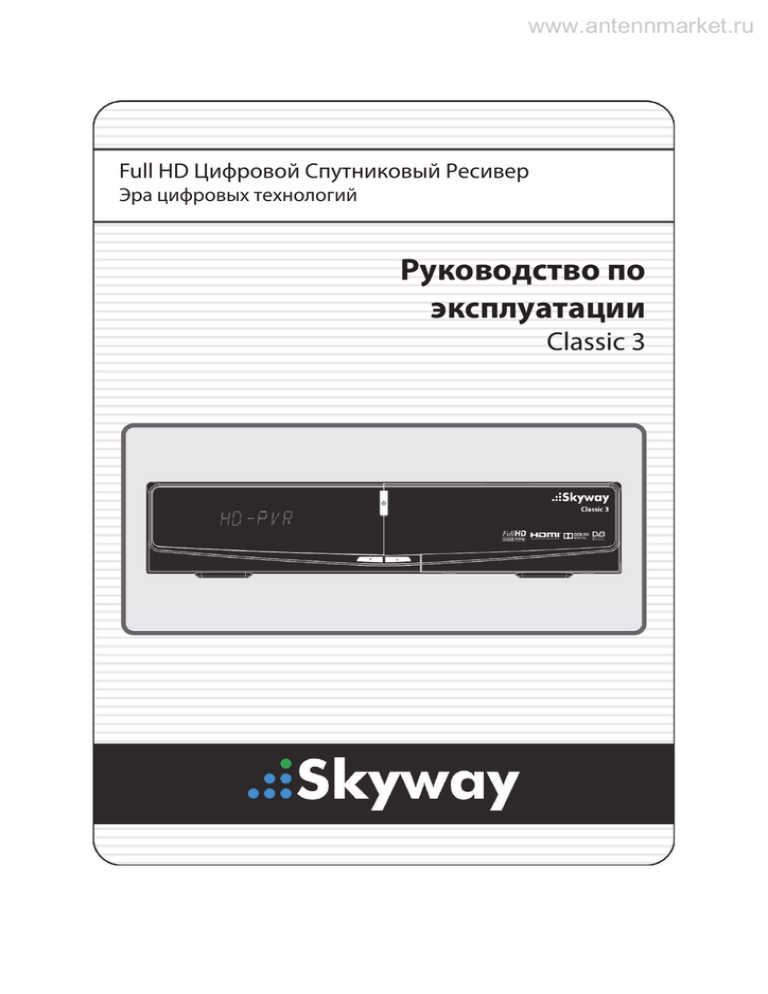
www.antennmarket.ru Full HD Цифровой Спутниковый Ресивер Эра цифровых технологий Руководство по эксплуатации Classic 3 www.antennmarket.ru www.antennmarket.ru Ɉɝɥɚɜɥɟɧɢɟ Ɉɝɥɚɜɥɟɧɢɟ . ........................................................................................................................................ 3 Ɇɟɪɵ ɩɪɟɞɨɫɬɨɪɨɠɧɨɫɬɢ .................................................................................................................. 5 1. ȼɚɠɧɵɟ ɡɚɦɟɱɚɧɢɹ ɩɨ ɬɟɯɧɢɤɟ ɛɟɡɨɩɚɫɧɨɫɬɢ . ...................................................................... 5 2. ɉɪɢɦɟɱɚɧɢɟ. ............................................................................................................................ 5 3. Ⱥɜɬɨɪɫɤɢɟ ɩɪɚɜɚ ...................................................................................................................... 6 4. Ɉɝɪɚɧɢɱɟɧɢɟ ɨɬɜɟɬɫɬɜɟɧɧɨɫɬɢ................................................................................................ 6 5. Ɍɨɪɝɨɜɵɟ ɦɚɪɤɢ . ...................................................................................................................... 6 ɉɟɪɟɞ ɧɚɱɚɥɨɦ ɪɚɛɨɬɵ ..................................................................................................................... 7 1. Ɉɫɧɨɜɧɵɟ ɯɚɪɚɤɬɟɪɢɫɬɢɤɢ ...................................................................................................... 7 2. Ⱥɤɫɟɫɫɭɚɪɵ . ............................................................................................................................. 8 ȼɧɟɲɧɢɣ ɜɢɞ ɩɪɢɛɨɪɚ ....................................................................................................................... 9 1. ȼɢɞ ɩɟɪɟɞɧɟɣ ɩɚɧɟɥɢ .............................................................................................................. 9 2. Ʉɨɧɮɢɝɭɪɚɰɢɹ ɡɚɞɧɟɣ ɩɚɧɟɥɢ .............................................................................................. 10 3. ɉɭɥɶɬ ɞɢɫɬɚɧɰɢɨɧɧɨɝɨ ɭɩɪɚɜɥɟɧɢɹ ...................................................................................... 11 ɋɯɟɦɚ ɩɨɞɤɥɸɱɟɧɢɹ ......................................................................................................................... 14 1. ɉɨɞɤɥɸɱɟɧɢɟ ɪɟɫɢɜɟɪɚ ɤ ɢɫɬɨɱɧɢɤɭ ɩɟɪɟɦɟɧɧɨɝɨ ɬɨɤɚ . .................................................... 14 2. ɉɨɞɤɥɸɱɟɧɢɟ ɪɟɫɢɜɟɪɚ ɤ ɬɟɥɟɜɢɡɨɪɭ ɱɟɪɟɡ ɰɢɮɪɨɜɨɣ A/V ɜɵɯɨɞ . ................................... 14 3. ɉɨɞɤɥɸɱɟɧɢɟ ɪɟɫɢɜɟɪɚ ɤ ɬɟɥɟɜɢɡɨɪɭ ɱɟɪɟɡ ɚɧɚɥɨɝɨɜɵɣ A/V ɜɵɯɨɞ. . ............................... 15 4. ɉɨɞɤɥɸɱɟɧɢɟ ɚɧɬɟɧɧɨɝɨ ɤɚɛɟɥɹ ........................................................................................... 15 ɋɩɪɚɜɨɱɧɢɤ ɮɭɧɤɰɢɣ ....................................................................................................................... 17 1. ȼɵɛɨɪ ɤɚɧɚɥɚ . ....................................................................................................................... 17 1.1 ɂɫɩɨɥɶɡɨɜɚɧɢɟ ɤɧɨɩɨɤ CH UP/DOWN . ............................................................................ 17 1.2 ɂɫɩɨɥɶɡɨɜɚɧɢɟ ɫɩɢɫɤɚ ɤɚɧɚɥɨɜ ...................................................................................... 17 1.3 ɂɫɩɨɥɶɡɨɜɚɧɢɟ ɩɪɨɫɬɨɝɨ ɫɩɢɫɤɚ ɤɚɧɚɥɨɜ . ...................................................................... 17 1.4 ɂɫɩɨɥɶɡɨɜɚɧɢɟ ɬɟɤɭɳɟɝɨ ɫɩɢɫɤɚ ɤɚɧɚɥɨɜ . ..................................................................... 18 2. ɂɧɮɨɪɦɚɰɢɨɧɧɨɟ ɨɤɧɨ .......................................................................................................... 18 3. Ɋɟɠɢɦ «ɦɨɡɚɢɤɚ»................................................................................................................... 18 4. EPG (ɗɥɟɤɬɪɨɧɧɨɟ ɪɚɫɩɢɫɚɧɢɟ ɩɪɨɝɪɚɦɦ). ......................................................................... 18 5. ɂɡɛɪɚɧɧɵɟ ɤɚɧɚɥɵ ................................................................................................................ 19 6. Ɋɟɝɭɥɢɪɨɜɤɚ ɝɪɨɦɤɨɫɬɢ ......................................................................................................... 19 7. ɉɚɭɡɚ. ..................................................................................................................................... 20 8. ɋɭɛɬɢɬɪɵ . .............................................................................................................................. 20 9. ɇɚɫɬɪɨɣɤɚ ɡɜɭɤɚ ..................................................................................................................... 20 10. Ɍɟɥɟɬɟɤɫɬ . .............................................................................................................................. 21 11. «Ʉɚɪɬɢɧɤɚ ɜ ɤɚɪɬɢɧɤɟ» (PIP) ................................................................................................. 21 www.antennmarket.ru Ɏɭɧɤɰɢɢ PVR (ɉɟɪɫɨɧɚɥɶɧɨɝɨ ɜɢɞɟɨɩɪɨɢɝɪɵɜɚɬɟɥɹ ɫ ɮɭɧɤɰɢɟɣ ɜɢɞɟɨɡɚɩɢɫɢ) . ............ 23 1. Ɂɚɩɢɫɶ . ................................................................................................................................... 23 1.1 ɋɩɨɫɨɛɵ ɡɚɩɢɫɢ ................................................................................................................ 23 1.2 Ɋɟɞɚɤɬɢɪɨɜɚɧɢɟ ɡɚɩɢɫɢ ................................................................................................... 25 1.3 Ⱦɥɢɬɟɥɶɧɚɹ ɡɚɩɢɫɶ ........................................................................................................... 25 1.4 ɉɚɭɡɚ ɜɨ ɜɪɟɦɹ ɡɚɩɢɫɢ..................................................................................................... 25 2. Ɋɟɠɢɦ «ɫɞɜɢɝ ɜɨ ɜɪɟɦɟɧɢ» ................................................................................................... 27 3. ȼɨɫɩɪɨɢɡɜɟɞɟɧɢɟ (ɋɩɢɫɨɤ ɜɨɫɩɪɨɢɡɜɟɞɟɧɢɹ) . .................................................................... 28 3.1 Ɂɚɩɢɫɚɧɧɵɟ ɮɚɣɥɵ .......................................................................................................... 28 3.2 ɂɦɩɨɪɬɢɪɨɜɚɧɧɵɟ ɮɚɣɥɵ ............................................................................................... 29 3.3 Ɇɭɡɵɤɚ . ............................................................................................................................. 29 3.4 Ɏɨɬɨ . ................................................................................................................................. 29 4. Ɂɚɤɥɚɞɤɢ . ............................................................................................................................... 30 5. Ɋɟɠɢɦ ɛɵɫɬɪɨɝɨ ɩɪɨɫɦɨɬɪɚ .................................................................................................. 30 ɉɥɚɧ ɦɟɧɸ . ....................................................................................................................................... 31 Ƚɥɚɜɧɨɟ ɦɟɧɸ. .................................................................................................................................. 32 1. ɋɥɭɠɟɛɧɵɟ ɩɪɨɝɪɚɦɦɵ ......................................................................................................... 32 1.1 Ⱦɢɫɩɟɬɱɟɪ ɭɫɬɪɨɣɫɬɜ ɯɪɚɧɟɧɢɹ ɞɚɧɧɵɯ . ......................................................................... 32 1.2 ɇɚɫɬɪɨɣɤɢ ɬɚɣɦɟɪɚ .......................................................................................................... 33 1.3 ɍɩɪɚɜɥɟɧɢɟ ɫɩɢɫɤɨɦ ɤɚɧɚɥɨɜ .......................................................................................... 33 1.4 ɉɟɪɟɞɚɱɚ ɞɚɧɧɵɯ ............................................................................................................. 35 2. Ʉɨɧɮɢɝɭɪɚɰɢɹ . ...................................................................................................................... 36 2.1 Ɏɭɧɤɰɢɹ ɡɚɩɢɫɢ ................................................................................................................. 36 2.2 Ɋɨɞɢɬɟɥɶɫɤɢɣ ɤɨɧɬɪɨɥɶ .................................................................................................... 37 2.3 ɉɚɪɚɦɟɬɪɵ ɷɤɪɚɧɚ ............................................................................................................ 37 2.4 ɇɚɫɬɪɨɣɤɚ ɜɪɟɦɟɧɢ .......................................................................................................... 38 2.5 əɡɵɤɨɜɵɟ ɧɚɫɬɪɨɣɤɢ ........................................................................................................ 38 2.6 ɇɚɫɬɪɨɣɤɢ A/V ɜɵɯɨɞɚ ...................................................................................................... 39 3. ɇɚɫɬɪɨɣɤɚ ɚɧɬɟɧɧɵ ............................................................................................................... 40 3.1 ɇɚɫɬɪɨɣɤɚ ɚɧɬɟɧɧɵ .......................................................................................................... 40 3.2 ɇɚɫɬɪɨɣɤɚ ɩɨɡɢɰɢɨɧɟɪɚ ................................................................................................... 40 3.3 ɉɨɢɫɤ ɤɚɧɚɥɨɜ ................................................................................................................... 41 3.4 ɇɚɫɬɪɨɣɤɚ ɫɟɬɢ ................................................................................................................. 42 3.5 ȼɨɫɫɬɚɧɨɜɥɟɧɢɟ ɫɢɫɬɟɦɵ ................................................................................................ 44 3.6 ɋɢɫɬɟɦɧɚɹ ɢɧɮɨɪɦɚɰɢɹ .................................................................................................. 44 4. ɍɬɢɥɢɬɵ . ................................................................................................................................ 45 4.1 Ʉɚɥɶɤɭɥɹɬɨɪ ...................................................................................................................... 45 4.2 Ʉɚɥɟɧɞɚɪɶ . ....................................................................................................................... 45 4.3 CAS (ɋɢɫɬɟɦɚ ɫɚɧɤɰɢɨɧɢɪɨɜɚɧɧɨɝɨ ɞɨɫɬɭɩɚ) . ............................................................... 45 4.4 ɉɥɚɝɢɧɵ . ........................................................................................................................... 46 4.5 Free TV + . ......................................................................................................................... 47 Ɉɛɧɚɪɭɠɟɧɢɟ ɢ ɭɫɬɪɚɧɟɧɢɟ ɧɟɢɫɩɪɚɜɧɨɫɬɟɣ . ............................................................................. 49 ɋɩɟɰɢɮɢɤɚɰɢɹ . ................................................................................................................................ 50 www.antennmarket.ru Ɇɟɪɵ ɩɪɟɞɨɫɬɨɪɨɠɧɨɫɬɢ 1. Важные замечания по технике безопасности z z z z z z z z z z z z Ɉɡɧɚɤɨɦɶɬɟɫɶ ɫ ɢɧɫɬɪɭɤɰɢɟɣ ɩɨ ɬɟɯɧɢɤɟ ɛɟɡɨɩɚɫɧɨɫɬɢ ɋɨɛɥɸɞɚɣɬɟ ɢɧɫɬɪɭɤɰɢɸ ɩɨ ɬɟɯɧɢɤɟ ɛɟɡɨɩɚɫɧɨɫɬɢ ɉɪɢɦɢɬɟ ɜɨ ɜɧɢɦɚɧɢɟ ɜɫɟ ɩɪɟɞɭɩɪɟɠɞɟɧɢɹ ɋɨɛɥɸɞɚɣɬɟ ɜɫɟ ɪɟɤɨɦɟɧɞɚɰɢɢ ɇɟ ɢɫɩɨɥɶɡɭɣɬɟ ɩɪɢɛɨɪ ɜ ɧɟɩɨɫɪɟɞɫɬɜɟɧɧɨɣ ɛɥɢɡɨɫɬɢ ɨɬ ɜɨɞɵ. ɉɪɨɢɡɜɨɞɢɬɟ ɭɛɨɪɤɭ ɬɨɥɶɤɨ ɩɪɢ ɩɨɦɨɳɢ ɫɭɯɨɣ ɦɚɬɟɪɱɚɬɨɣ ɫɚɥɮɟɬɤɢ. ɇɟ ɡɚɤɪɵɜɚɣɬɟ ɜɟɧɬɢɥɹɰɢɨɧɧɵɟ ɨɬɜɟɪɫɬɢɹ. ɉɪɨɢɡɜɨɞɢɬɟ ɭɫɬɚɧɨɜɤɭ ɜ ɫɨɨɬɜɟɬɫɬɜɢɢ ɫ ɪɟɤɨɦɟɧɞɚɰɢɹɦɢ ɩɪɨɢɡɜɨɞɢɬɟɥɹ. ɇɟ ɭɫɬɚɧɚɜɥɢɜɚɣɬɟ ɩɪɢɛɨɪ ɜ ɧɟɩɨɫɪɟɞɫɬɜɟɧɧɨɣ ɛɥɢɡɨɫɬɢ ɨɬ ɢɫɬɨɱɧɢɤɨɜ ɬɟɩɥɚ: ɛɚɬɚɪɟɣ ɨɬɨɩɥɟɧɢɹ, ɨɛɨɝɪɟɜɚɬɟɥɟɣ, ɩɟɱɟɣ ɢɥɢ ɞɪɭɝɢɯ ɩɪɢɛɨɪɨɜ (ɜɤɥɸɱɚɹ ɭɫɢɥɢɬɟɥɢ), ɤɨɬɨɪɵɟ ɢɡɥɭɱɚɸɬ ɬɟɩɥɨ. ȼ ɰɟɥɹɯ ɛɟɡɨɩɚɫɧɨɫɬɢ ɧɟ ɩɟɪɟɜɨɪɚɱɢɜɚɣɬɟ ɩɨɥɹɪɢɡɨɜɚɧɧɭɸ ɜɢɥɤɭ ɢɥɢ ɜɢɥɤɭ ɫ ɡɚɡɟɦɥɟɧɢɟɦ. ɉɨɥɹɪɢɡɨɜɚɧɧɚɹ ɜɢɥɤɚ ɢɦɟɟɬ ɞɜɚ ɤɨɧɬɚɤɬɚ, ɨɞɢɧ ɢɡ ɤɨɬɨɪɵɯ ɛɨɥɶɲɟ ɞɪɭɝɨɝɨ ɜ ɞɢɚɦɟɬɪɟ. ȼɢɥɤɚ ɫ ɡɚɡɟɦɥɟɧɢɟɦ ɢɦɟɟɬ ɞɜɚ ɤɨɧɬɚɤɬɚ ɢ ɫɩɟɰɢɚɥɶɧɵɣ ɲɬɵɪɶ ɞɥɹ ɡɚɡɟɦɥɟɧɢɹ. Ʉɨɧɬɚɤɬ ɛɨɥɶɲɟɝɨ ɞɢɚɦɟɬɪɚ ɢ ɲɬɵɪɶ ɞɥɹ ɡɚɡɟɦɥɟɧɢɹ ɩɪɟɞɭɫɦɨɬɪɟɧɵ ɞɥɹ ɜɚɲɟɣ ɛɟɡɨɩɚɫɧɨɫɬɢ. ȿɫɥɢ ɲɬɟɩɫɟɥɶɧɚɹ ɜɢɥɤɚ ɧɟ ɜɯɨɞɢɬ ɜ ɜɚɲɭ ɪɨɡɟɬɤɭ, ɨɛɪɚɬɢɬɟɫɶ ɤ ɫɩɟɰɢɚɥɢɫɬɭ-ɷɥɟɤɬɪɢɤɭ ɞɥɹ ɭɫɬɚɧɨɜɤɢ ɪɨɡɟɬɤɢ ɧɭɠɧɨɝɨ ɬɢɩɚ. ɉɪɟɞɨɬɜɪɚɬɢɬɟ ɫɞɚɜɥɢɜɚɧɢɟ ɢ ɡɚɳɟɦɥɟɧɢɟ ɫɟɬɟɜɨɝɨ ɲɧɭɪɚ, ɜ ɨɫɨɛɟɧɧɨɫɬɢ ɪɹɞɨɦ ɫɨ ɲɬɟɩɫɟɥɶɧɨɣ ɜɢɥɤɨɣ, ɷɥɟɤɬɪɢɱɟɫɤɨɣ ɪɨɡɟɬɤɨɣ ɢ ɧɚ ɜɵɯɨɞɟ ɢɡ ɭɫɬɪɨɣɫɬɜɚ. ɂɫɩɨɥɶɡɭɣɬɟ ɬɨɥɶɤɨ ɬɟ ɩɪɢɧɚɞɥɟɠɧɨɫɬɢ/ɚɤɫɟɫɫɭɚɪɵ, ɤɨɬɨɪɵɟ ɩɟɪɟɱɢɫɥɟɧɵ ɩɪɨɢɡɜɨɞɢɬɟɥɟɦ. ɂɫɩɨɥɶɡɭɣɬɟ ɩɪɢɛɨɪ ɬɨɥɶɤɨ ɫ ɬɨɣ ɬɟɥɟɠɤɨɣ, ɩɨɞɫɬɚɜɤɨɣ, ɲɬɚɬɢɜɨɦ, ɤɪɨɧɲɬɟɣɧɨɦ ɢɥɢ ɫɬɨɥɨɦ, ɤɨɬɨɪɵɟ ɭɤɚɡɚɧɵ ɩɪɨɢɡɜɨɞɢɬɟɥɟɦ ɢɥɢ ɩɪɨɞɚɸɬɫɹ ɜɦɟɫɬɟ ɫ ɭɫɬɪɨɣɫɬɜɨɦ. ȿɫɥɢ ɜɵ ɢɫɩɨɥɶɡɭɟɬɟ ɬɟɥɟɠɤɭ, ɛɭɞɶɬɟ ɨɫɬɨɪɨɠɧɵ ɩɪɢ ɩɟɪɟɦɟɳɟɧɢɢ ɩɪɢɛɨɪɚ ɧɚ ɬɟɥɟɠɤɟ ɜɨ ɢɡɛɟɠɚɧɢɟ ɟɝɨ ɩɨɜɪɟɠɞɟɧɢɣ ɜ ɫɥɭɱɚɟ ɨɩɪɨɤɢɞɵɜɚɧɢɹ ɬɟɥɟɠɤɢ. z ȼɵɤɥɸɱɚɣɬɟ ɩɪɢɛɨɪ ɢɡ ɫɟɬɢ ɜɨ ɜɪɟɦɹ ɝɪɨɡɵ ɢɥɢ ɜ ɬɨɦ ɫɥɭɱɚɟ, ɤɨɝɞɚ ɨɧ ɧɟ ɢɫɩɨɥɶɡɭɟɬɫɹ ɜ ɬɟɱɟɧɢɟ ɩɪɨɞɨɥɠɢɬɟɥɶɧɨɝɨ ɜɪɟɦɟɧɢ. z Ɍɟɯɧɢɱɟɫɤɨɟ ɨɛɫɥɭɠɢɜɚɧɢɟ ɩɪɢɛɨɪɚ ɞɨɥɠɧɨ ɩɪɨɢɡɜɨɞɢɬɶɫɹ ɤɜɚɥɢɮɢɰɢɪɨɜɚɧɧɵɦɢ ɬɟɯɧɢɱɟɫɤɢɦɢ ɫɩɟɰɢɚɥɢɫɬɚɦɢ. ɇɟɨɛɯɨɞɢɦɨ ɩɪɨɢɡɜɨɞɢɬɶ ɬɟɯɧɢɱɟɫɤɨɟ ɨɛɫɥɭɠɢɜɚɧɢɟ ɩɪɢɛɨɪɚ ɩɪɢ ɧɚɥɢɱɢɢ ɥɸɛɵɯ ɩɨɜɪɟɠɞɟɧɢɣ, ɜɤɥɸɱɚɹ ɩɨɜɪɟɠɞɟɧɢɹ ɫɟɬɟɜɨɝɨ ɲɧɭɪɚ ɢɥɢ ɲɬɟɩɫɟɥɶɧɨɣ ɜɢɥɤɢ, ɩɨɩɚɞɚɧɢɹ ɠɢɞɤɨɫɬɢ ɢɥɢ ɩɚɞɟɧɢɹ ɩɨɫɬɨɪɨɧɧɢɯ ɩɪɟɞɦɟɬɨɜ ɧɚ ɩɨɜɟɪɯɧɨɫɬɶ ɩɪɢɛɨɪɚ, ɧɚɯɨɠɞɟɧɢɹ ɩɪɢɛɨɪɚ ɩɨɞ ɞɨɠɞɟɦ ɢɥɢ ɜ ɭɫɥɨɜɢɹɯ ɩɨɜɵɲɟɧɧɨɣ ɜɥɚɠɧɨɫɬɢ, ɚ ɬɚɤɠɟ ɜ ɫɥɭɱɚɟ ɫɛɨɟɜ ɜ ɪɚɛɨɬɟ ɩɪɢɛɨɪɚ ɢɥɢ ɟɝɨ ɩɚɞɟɧɢɹ. ɉɊȿȾɍɉɊȿɀȾȿɇɂȿ: ȼɨ ɢɡɛɟɠɚɧɢɟ ɩɨɠɚɪɚ ɢ ɩɨɪɚɠɟɧɢɹ ɷɥɟɤɬɪɢɱɟɫɤɢɦ ɬɨɤɨɦ ɩɪɢɛɨɪ ɧɟ ɞɨɥɠɟɧ ɧɚɯɨɞɢɬɫɹ ɩɨɞ ɞɨɠɞɟɦ ɢɥɢ ɜ ɭɫɥɨɜɢɹɯ ɩɨɜɵɲɟɧɧɨɣ ɜɥɚɠɧɨɫɬɢ. 2. Примечание z Ⱦɚɧɧɵɟ ɪɟɤɨɦɟɧɞɚɰɢɢ ɩɨ ɬɟɯɧɢɱɟɫɤɨɦɭ ɨɛɫɥɭɠɢɜɚɧɢɸ ɩɪɢɛɨɪɚ ɩɪɟɞɧɚɡɧɚɱɟɧɵ ɢɫɤɥɸɱɢɬɟɥɶɧɨ ɞɥɹ ɤɜɚɥɢɮɢɰɢɪɨɜɚɧɧɵɯ ɬɟɯɧɢɱɟɫɤɢɯ ɫɩɟɰɢɚɥɢɫɬɨɜ. ȼɨ ɢɡɛɟɠɚɧɢɟ ɩɨɪɚɠɟɧɢɹ ɷɥɟɤɬɪɢɱɟɫɤɢɦ ɬɨɤɨɦ ɧɟ ɩɪɨɢɡɜɨɞɢɬɟ ɬɟɯɧɢɱɟɫɤɨɝɨ ɨɛɫɥɭɠɢɜɚɧɢɹ ɩɪɢɛɨɪɚ, ɡɚ ɢɫɤɥɸɱɟɧɢɟɦ ɫɥɭɱɚɟɜ, ɨɩɢɫɚɧɧɵɯ ɜ ɪɭɤɨɜɨɞɫɬɜɟ ɩɨ ɷɤɫɩɥɭɚɬɚɰɢɢ, ɟɫɥɢ ɜɵ ɧɟ ɨɛɥɚɞɚɟɬɟ www.antennmarket.ru ɞɥɹ ɷɬɨɝɨ ɞɨɫɬɚɬɨɱɧɨɣ ɤɜɚɥɢɮɢɤɚɰɢɟɣ. z ɇɚ ɩɪɢɛɨɪ ɧɟ ɞɨɥɠɧɵ ɩɨɩɚɞɚɬɶ ɤɚɩɥɢ ɢɥɢ ɛɪɵɡɝɢ ɤɚɤɨɣ-ɥɢɛɨ ɠɢɞɤɨɫɬɢ. Ɂɚɩɪɟɳɚɟɬɫɹ ɫɬɚɜɢɬɶ ɧɚ ɩɪɢɛɨɪ ɩɪɟɞɦɟɬɵ, ɡɚɩɨɥɧɟɧɧɵɟ ɜɨɞɨɣ (ɜɚɡɵ ɢ ɬ.ɞ.). ȼɨ ɢɡɛɟɠɚɧɢɟ ɩɨɪɚɠɟɧɢɹ ɷɥɟɤɬɪɢɱɟɫɤɢɦ ɬɨɤɨɦ ɧɟ ɪɚɡɛɢɪɚɣɬɟ ɤɨɪɩɭɫ ɩɪɢɛɨɪɚ. Ɂɚɩɪɟɳɚɟɬɫɹ ɨɛɫɥɭɠɢɜɚɬɶ ɥɸɛɵɟ ɜɧɭɬɪɟɧɧɢɟ ɞɟɬɚɥɢ ɩɪɢɛɨɪɚ ɫɚɦɨɫɬɨɹɬɟɥɶɧɨ. Ⱦɥɹ ɨɫɭɳɟɫɬɜɥɟɧɢɹ ɬɟɯɧɢɱɟɫɤɨɝɨ ɨɛɫɥɭɠɢɜɚɧɢɹ ɩɪɢɛɨɪɚ ɨɛɪɚɬɢɬɟɫɶ ɤ ɤɜɚɥɢɮɢɰɢɪɨɜɚɧɧɵɦɢ ɬɟɯɧɢɱɟɫɤɢɦɢ ɫɩɟɰɢɚɥɢɫɬɚɦɢ. ɂɡɨɛɪɚɠɟɧɢɢ ɦɨɥɧɢɢ ɫɨ ɫɬɪɟɥɤɨɣ ɜ ɪɚɜɧɨɫɬɨɪɨɧɧɟɦ ɬɪɟɭɝɨɥɶɧɢɤɟ ɢɫɩɨɥɶɡɭɟɬɫɹ ɞɥɹ ɭɤɚɡɚɧɢɹ ɧɚ ɧɟɢɡɨɥɢɪɨɜɚɧɧɨɟ ɜɵɫɨɤɨɟ ɧɚɩɪɹɠɟɧɢɟ ɜ ɤɨɪɩɭɫɟ ɩɪɢɛɨɪɚ, ɞɨɫɬɚɬɨɱɧɨɟ ɞɥɹ ɩɨɪɚɠɟɧɢɹ ɢɦ ɱɟɥɨɜɟɤɚ. ȼɨɫɤɥɢɰɚɬɟɥɶɧɵɣ ɡɧɚɤ ɜ ɪɚɜɧɨɫɬɨɪɨɧɧɟɦ ɬɪɟɭɝɨɥɶɧɢɤɟ ɢɫɩɨɥɶɡɭɟɬɫɹ ɞɥɹ ɭɤɚɡɚɧɢɹ ɧɚ ɜɚɠɧɵɟ ɪɟɤɨɦɟɧɞɚɰɢɢ ɩɨ ɷɤɫɩɥɭɚɬɚɰɢɢ ɢ ɬɟɯɧɢɱɟɫɤɨɦɭ ɨɛɫɥɭɠɢɜɚɧɢɸ ɩɪɢɛɨɪɚ, ɩɟɪɟɱɢɫɥɟɧɧɵɟ ɜ ɫɨɩɪɨɜɨɞɢɬɟɥɶɧɨɣ ɞɨɤɭɦɟɧɬɚɰɢɢ. 3. Авторские права Ⱦɚɧɧɨɟ ɪɭɤɨɜɨɞɫɬɜɨ ɡɚɳɢɳɟɧɨ ɡɚɤɨɧɨɦ ɨɛ ɚɜɬɨɪɫɤɢɯ ɩɪɚɜɚɯ. Ʉɨɩɢɪɨɜɚɧɢɟ, ɢɫɩɨɥɶɡɨɜɚɧɢɟ ɢɥɢ ɜɨɫɩɪɨɢɡɜɟɞɟɧɢɟ ɞɚɧɧɨɝɨ ɪɭɤɨɜɨɞɫɬɜɚ ɢɥɢ ɟɝɨ ɱɚɫɬɟɣ ɛɟɡ ɩɪɟɞɜɚɪɢɬɟɥɶɧɨɝɨ ɩɢɫɶɦɟɧɧɨɝɨ ɭɜɟɞɨɦɥɟɧɢɹ ɉɪɨɢɡɜɨɞɢɬɟɥɹ ɡɚɩɪɟɳɟɧɨ. 4. Ограничение ответственности ɉɪɨɢɡɜɨɞɢɬɟɥɢ, ɪɚɫɩɪɨɫɬɪɚɧɢɬɟɥɢ ɢ ɬɨɪɝɨɜɵɟ ɚɝɟɧɬɵ ɧɟ ɧɟɫɭɬ ɨɬɜɟɬɫɬɜɟɧɧɨɫɬɢ ɡɚ ɥɸɛɨɣ ɭɳɟɪɛ, ɧɚɧɟɫɟɧɧɵɣ ɧɚ ɨɫɧɨɜɚɧɢɢ ɢɧɮɨɪɦɚɰɢɢ, ɫɨɞɟɪɠɚɳɟɣɫɹ ɜ ɞɚɧɧɨɦ ɪɭɤɨɜɨɞɫɬɜɟ. Ɋɟɤɨɦɟɧɞɚɰɢɢ ɢ ɨɩɢɫɚɧɢɹ, ɜɤɥɸɱɟɧɧɵɟ ɜ ɞɚɧɧɨɟ ɪɭɤɨɜɨɞɫɬɜɨ, ɞɟɣɫɬɜɢɬɟɥɶɧɵ ɧɚ ɦɨɦɟɧɬ ɫɨɫɬɚɜɥɟɧɢɹ ɞɚɧɧɨɝɨ ɪɭɤɨɜɨɞɫɬɜɚ. ɉɪɨɢɡɜɨɞɢɬɟɥɶ ɩɨɫɬɨɹɧɧɨ ɩɨɩɨɥɧɹɟɬ ɞɚɧɧɨɟ ɪɭɤɨɜɨɞɫɬɜɨ ɨɩɢɫɚɧɢɟɦ ɧɨɜɵɯ ɮɭɧɤɰɢɣ ɢ ɬɟɯɧɨɥɨɝɢɣ. ȼɫɟ ɬɟɯɧɢɱɟɫɤɢɟ ɯɚɪɚɤɬɟɪɢɫɬɢɤɢ ɩɨɞɥɟɠɚɬ ɢɡɦɟɧɟɧɢɸ ɛɟɡ ɩɪɟɞɜɚɪɢɬɟɥɶɧɨɝɨ ɭɜɟɞɨɦɥɟɧɢɹ. 5. Торговые марки ɂɧɬɟɪɮɟɣɫ HDMI, High-Definition Multimedia Interface ɢ ɥɨɝɨɬɢɩ HDMI ɹɜɥɹɸɬɫɹ ɡɚɪɟɝɢɫɬɪɢɪɨɜɚɧɧɵɦɢ ɬɨɪɝɨɜɵɦɢ ɦɚɪɤɚɦɢ ɤɨɦɩɚɧɢɢ HDMI Licensing LLC. ɉɪɨɢɡɜɟɞɟɧɨ ɩɨ ɥɢɰɟɧɡɢɢ ɤɨɦɩɚɧɢɢ Dolby Laboratories. Dolby ɢ ɫɢɦɜɨɥ «DD» ɹɜɥɹɸɬɫɹ ɬɨɪɝɨɜɵɦɢ ɦɚɪɤɚɦɢ ɤɨɦɩɚɧɢɢ Dolby Laboratories. www.antennmarket.ru ɉɟɪɟɞ ɧɚɱɚɥɨɦ ɪɚɛɨɬɵ 1. Основные характеристики 9 9 9 9 9 9 9 9 9 9 9 9 9 9 9 9 9 9 9 9 9 9 9 9 9 9 Поддержка MPEG4 /MPEG2 - HD/SD и DVB-S2 / DVB-S Продвинутый Режим Слепого Поиска и по Нескольким Спутникам Поддержка Протоколов DISEqC 1.0, 1.1, 1.2 и USALS HDTV Ресивер с Функциями Записи ( H.264/ MPEG4 HD ) Гибкость и Мощность Встроенной ОС Linux Тайм-Шифт, Запись и Воспроизведение с USB Дисков Одновременная Запись Трех Каналов и Просмотр Двух Каналов (PIP) Полный ТВ Гид Программ и Запись по Событиям Два USB 2.0 Host Порта Воспроизведение AVI, MKV и Xvid Встроенный Сетевой Ethernet Порт Полноцветное Меню с Полным Разрешением Поддержка Фаворитных Списков Редактор Каналов: Фавориты, Блокировка, Пропуск, Перемещение, Удаление Сортировка Списка по Алфавиту, Транспондерам и Системе УД Удобное Меню Пользователя на Различных Языках Поддержка Телетекста/ Субтитров Память до 10,000 Каналов PIP (Картинка в Картинке) и Режим Мультипикчерс Родительская и Системная Блокировки / Блокировка Установщика HDMI Видео- и Аудио- выход (576i, 576p, 720p, 1080i, 1080p) CVBS (композитный) Видео- и Аудио- Выходы Через RCA CVBS, RGB, Видео- и Аудио- Выходы Через TV SCART Оптический Цифровой Выход Звука (SPDIF) Обновление ПО и Работа со Списками Каналов Через USB и RS-232 2 х Слота Для Карт Доступа и 2 х CI Интерфейса www.antennmarket.ru 2. Аксессуары Руководство пользователя Пульт ДУ Батарейки типа ААА X 2 Кабель HDMI Кабель питания ɉɊɂɆȿɑȺɇɂȿ: ȼ ɫɥɭɱɚɟ ɨɬɫɭɬɫɬɜɢɹ ɤɚɤɢɯ-ɥɢɛɨ ɢɡ ɩɟɪɟɱɢɫɥɟɧɧɵɯ ɚɤɫɟɫɫɭɚɪɨɜ, ɨɛɪɚɬɢɬɟɫɶ ɤ ɬɨɪɝɨɜɨɦɭ ɩɪɟɞɫɬɚɜɢɬɟɥɸ, ɭ ɤɨɬɨɪɨɝɨ ɜɵ ɩɪɢɨɛɪɟɥɢ ɞɚɧɧɵɣ ɩɪɢɛɨɪ. www.antennmarket.ru ȼɧɟɲɧɢɣ ɜɢɞ ɩɪɢɛɨɪɚ 1. Вид передней панели 1. ɄɇɈɉɄȺ ȼɄɅɘɑȿɇɂə ɉɂɌȺɇɂə: ɩɪɟɞɧɚɡɚɱɟɧɚ ɞɥɹ ɩɟɪɟɤɥɸɱɟɧɢɹ ɩɪɢɛɨɪɚ ɢɡ ɪɟɠɢɦɚ ɨɠɢɞɚɧɢɹ ɜ ɪɟɠɢɦ ɪɚɛɨɬɵ. 2. ɄɇɈɉɄȺ ɜɵɛɨɪɚ ɤɚɧɚɥɨɜ: ɩɪɟɞɧɚɡɧɚɱɟɧɚ ɞɥɹ ɩɟɪɟɤɥɸɱɟɧɢɹ ɤɚɧɚɥɨɜ ɜ ɨɛɵɱɧɨɦ ɪɟɠɢɦɟ ɢ ɞɥɹ ɩɟɪɟɞɜɢɠɟɧɢɹ ɜɵɞɟɥɟɧɧɨɣ ɫɬɪɨɤɢ ɜ ɪɟɠɢɦɟ ɦɟɧɸ. 3. ȼɚɤɭɭɦɧɵɣ ɮɥɸɨɪɟɫɰɟɧɬɧɵɣ ɞɢɫɩɥɟɣ: ɞɢɫɩɥɟɣ ɜɦɟɳɚɟɬ 8 ɛɭɤɜɟɧɧɨ-ɰɢɮɪɨɜɵɯ ɫɢɦɜɨɥɨɜ. ɉɪɢ ɩɨɦɨɳɢ ɷɬɢɯ ɫɢɦɜɨɥɨɜ ɜɵɜɨɞɹɬɫɹ ɫɨɨɛɳɟɧɢɹ ɨ ɬɟɤɭɳɟɦ ɫɬɚɬɭɫɟ ɪɟɫɢɜɟɪɚ, ɜɤɥɸɱɚɹ ɧɚɡɜɚɧɢɟ ɤɚɧɚɥɚ, ɢɧɮɨɪɦɚɰɢɸ ɨ ɤɚɧɚɥɟ ɢ ɬ.ɞ. 4. ɉɨɪɬ USB (ɩɟɪɟɞɧɢɣ): ɢɫɩɨɥɶɡɭɟɬɫɹ ɞɥɹ ɩɨɞɤɥɸɱɟɧɢɹ ɜɧɟɲɧɢɯ USB-ɧɚɤɨɩɢɬɟɥɟɣ. G 5. ɍɋɌɊɈɃɋɌȼɈ ȾɅə ɋɑɂɌɕȼȺɇɂə ɋɆȺɊɌ-ɄȺɊɌ: ɢɫɩɨɥɶɡɭɟɬɫɹ ɞɥɹ ɫɱɢɬɵɜɚɧɢɹ ɫɦɚɪɬɤɚɪɬ ɢ ɩɨɫɥɟɞɭɸɳɟɝɨ ɞɨɫɬɭɩɚ ɤ ɡɚɲɢɮɪɨɜɚɧɧɵɦ ɤɚɧɚɥɚɦ.G 6. ɋɥɨɬ PCMCIA: ɞɥɹ ɩɪɨɫɦɨɬɪɚ ɤɚɧɚɥɨɜ ɩɥɚɬɧɨɝɨ ɬɟɥɟɜɢɞɟɧɢɹ, ɧɟɨɛɯɨɞɢɦɨ ɢɦɟɬɶ CAModule (Viaccess, Irdeto, Nagravision ɢ ɞɪ.). ɚ ɬɚɤɠɟ ɫɦɚɪɬ-ɤɚɪɬɭ, ɩɪɟɞɨɫɬɚɜɥɟɧɧɭɸ ɩɪɨɜɚɣɞɟɪɨɦ ɭɫɥɭɝ. www.antennmarket.ru 2. Конфигурация задней панели 1. LNB IN: Соединение со спутниковой антеной. 2. LNB OUT: выход для подключения другого ресивера. 3. VIDEO : ɉɪɟɞɧɚɡɧɚɱɟɧ ɞɥɹ ɩɨɞɤɥɸɱɟɧɢɹ ɬɟɥɟɜɢɡɨɪɚ ɢɥɢ ɜɢɞɟɨɦɚɝɧɢɬɨɮɨɧɚ ɩɨɫɪɟɞɫɬɜɨɦ ɤɚɛɟɥɹ RCA. (ɉɨɥɧɵɣ ɜɢɞɟɨɫɢɝɧɚɥ / ɀɟɥɬɵɣ) 4. AUDIO L/R : ɉɪɟɞɧɚɡɧɚɱɟɧ ɞɥɹ ɩɨɞɤɥɸɱɟɧɢɹ ɬɟɥɟɜɢɡɨɪɚ ɢɥɢ ɜɢɞɟɨɦɚɝɧɢɬɨɮɨɧɚ ɩɨɫɪɟɞɫɬɜɨɦ ɤɚɛɟɥɹ RCA. ɋɬɟɪɟɨɡɜɭɤ / Ȼɟɥɵɣ, ɤɪɚɫɧɵɣ) 5. TV SCART : ɉɪɟɞɧɚɡɧɚɱɟɧ ɞɥɹ ɩɨɞɤɥɸɱɟɧɢɹ ɬɟɥɟɜɢɡɨɪɚ ɩɨɫɪɟɞɫɬɜɨɦ ɤɚɛɟɥɹ TV SCART. 6. Ethernet : ɉɪɟɞɧɚɡɧɚɱɟɧ ɞɥɹ ɩɨɞɤɥɸɱɟɧɢɹ ɤ ɥɨɤɚɥɶɧɨɣ ɫɟɬɢ ɢ ɩɨɫɥɟɞɭɸɳɟɝɨ ɩɪɹɦɨɝɨ ɫɨɟɞɢɧɟɧɢɹ ɫ ɤɨɦɩɶɸɬɟɪɨɦ. 7. USB : ɞɥɹ ɩɨɞɤɥɸɱɟɧɢɹ ɜɧɟɲɧɢɯ USB-ɧɚɤɨɩɢɬɟɥɟɣ. 8. Выход RS-232C: ɉɨɫɥɟɞɨɜɚɬɟɥɶɧɵɣ ɩɨɪɬ ɞɥɹ ɨɛɧɨɜɥɟɧɢɹ ɜɫɬɪɨɟɧɧɨɝɨ ɉɈ ɢ ɩɟɪɟɞɚɱɢ ɞɚɧɧɵɯ. 9. SPDIF : ɉɪɟɞɧɚɡɧɚɱɟɧ ɞɥɹ ɩɨɞɤɥɸɱɟɧɢɹ ɚɭɞɢɨɚɩɩɚɪɚɬɭɪɵ ɩɨɫɪɟɞɫɬɜɨɦ ɤɚɛɟɥɹ S/PDIF. (ɰɢɮɪɨɜɨɣ ɚɭɞɢɨɮɨɪɦɚɬ) 10. HDMI : ɉɪɟɞɧɚɡɧɚɱɟɧ ɞɥɹ ɩɨɞɤɥɸɱɟɧɢɹ ɤ ɬɟɥɟɜɢɡɨɪɭ ɩɨɫɪɟɞɫɬɜɨɦ ɤɚɛɟɥɹ HDMI ɞɥɹ ɩɨɥɭɱɟɧɢɹ ɢɡɨɛɪɚɠɟɧɢɹ ɢ ɡɜɭɤɚ ɜɵɫɨɱɚɣɲɟɝɨ ɤɚɱɟɫɬɜɚ. 11. A/C power cable socket : подключение шнура питания 12. A/C Switch : включение и отключение питания www.antennmarket.ru 3. Пульт дистанционного управления 1. Включение/Выключение 2. Переключение ТВ/Радио 3. Режим “Без звука” 4. Разрешение: 576i > 576p > 720p > 1080i 5. Переключение между страницами вверх/вниз. 6. Субтитры на разных языках 7. Телетекст 8. Нумерация 9. Фаворитные списки 10. Показывает список файлов на внешнем USB устройстве www.antennmarket.ru 11. Цветные кнопки a. Красная: для специальных функций меню. Красная кнопка используется для сортировки списка каналов, для возобновления вчерашнего поиска в телегиде, для создания/удаления текущей позиции в качестве закладки. b. Зеленая: для специальных функций меню. Зеленая кнопка используется для создания списка любимых каналов или перехода к следующей закладке. c. Желтая: для специальных функций меню. Желтая кнопка используется для поиска канала в списке или смены аудио-трека. d. Синяя: для специальных функций меню. Синяя кнопка используется для установки опций списка каналов или трансляции нескольких каналов одновременно.(*) 12. Стрелки a. Вверх & Вниз : для перемены значения выбранной позиции меню. b. Кнопки вправо/влево: для перемещения курсора по меню вправо и влево. 13. OK or Service List : (OK или список каналов): для отображения списка каналов вне режима меню и выбора позиции, или подтверждения в режиме меню 14. Информация 15. EPG (телегид): показывает программу передач по TV/радио/каналам. 16. Menu (меню): для входа в главное меню или перехода в предыдущее меню. 17. Возвращает к предыдущему сервису. 18. EXIT (выход): выход из меню из всплывающего окна. ɉɪɢɦɟɱɚɧɢɟ: (*) ɗɬɚ ɮɭɧɤɰɢɹ (Multi-Picture) ɛɭɞɟɬ ɞɨɫɬɭɩɧɚ ɩɨɡɞɧɟɟ ɩɨɫɥɟ ɦɨɞɟɪɧɢɡɚɰɢɢ ɧɨɜɨɣ ɜɟɪɫɢɢ. Ɉɛɪɚɬɢɬɟɫɶ ɤ ɦɟɫɬɧɨɦɭ ɞɢɥɟɪɭ/ɞɢɫɬɪɢɛɶɸɬɨɪɭ. (*) ɷɬɚ ɤɧɨɩɤɚ (Repetition) ɛɭɞɟɬ ɞɨɫɬɭɩɧɚ ɩɨɡɞɧɟɟ ɩɨɫɥɟ ɦɨɞɟɪɧɢɡɚɰɢɢ ɧɨɜɨɣ ɜɟɪɫɢɢ. Ɉɛɪɚɬɢɬɟɫɶ ɤ ɦɟɫɬɧɨɦɭ ɞɢɥɟɪɭ/ɞɢɫɬɪɢɛɶɸɬɨɪɭ. www.antennmarket.ru 19. Volume Up & Down (звук громче/тише): для регулирования громкости. 20. Channel Up & Down (канал вперед/назад): для переключения TV или радио канала. 21. Recording (запись): для записи. 22. Play / Time shift (воспроизведение/ сдвиг во времени): для отображения индикатора воспроизведения. Возобновляет нормальную скорость воспроизведения. Возвращает к нормальной скорости воспроизведения из режима «сдвиг во времени»... 23. Repetition (повтор) (*): эта кнопка используется для повторного воспроизведения записи. 24. Rewind (перемотка): перемотка происходит на высокой скорости. При повторном нажатии скорость перемотки увеличивается. 25. Pause (пауза): эта кнопка предназначена для остановки видео. При повторном нажатии воспроизведение возобновится. 26. Forward (быстрый просмотр): быстрый просмотр вперед происходит на высокой скорости. При повторном нажатии этой кнопки скорость увеличивается. 27. Previous File (предыдущий файл): воспроизведения MP3-файла в режиме MP3. Эта кнопка также используется для перехода к началу записи во время воспроизведения. 28. STOP: для остановки функции «сдвиг во времени», воспроизведения или записи. 29. Next File (следующий файл): воспроизведение следующего файла. Эта кнопка также используется для перехода в конец записи во время воспроизведения. 30. PIP Buttons (кнопки функции «картинка в картинке») a. PIP (картинка в картинке): открывает окно PIP. b. PIP Swap (PIP замена): меняет местами главную картинку и дополнительное изображение. c. PIP (Picture in Picture) Service List (список воспроизведения PIP): отображает список воспроизведения дополнительного изображения. www.antennmarket.ru ɋɯɟɦɚ ɩɨɞɤɥɸɱɟɧɢɹ 1. Подключение ресивера к источнику переменного тока z Подключите один конец сетевого шнура в гнездо для сетевого шнура на задней панели ресивера, а другой конец – в розетку. 2. Подключение ресивера к телевизору через цифровой A/V выход z Подключите HDMI-кабель к HDMI-разъему телевизора. z Подключите SPDIF-кабель к цифровому аудиовходу аудио оборудования (Digital Audio). NOTE :ɉɊɂɆȿɑȺɇɂȿ : Depending on the A/V equipment you own, there are various ways you can connect the STB.ȼ ɡɚɜɢɫɢɦɨɫɬɢ ɨɬ ɬɢɩɚ ɜɚɲɟɝɨ ɚɭɞɢɨ/ɜɢɞɟɨɨɛɨɪɭɞɨɜɚɧɢɹ, ɢɫɩɨɥɶɡɭɸɬɫɹ ɪɚɡɥɢɱɧɵɟ ɫɩɨɩɨɛɵ ɩɨɞɤɥɸɱɟɧɢɹ ɪɟɫɢɜɟɪɚ. To choose the best connection option, please refer to the manual of the equipment you would like to connect to.ɑɬɨɛɵ ɜɵɛɪɚɬɶ ɧɚɢɥɭɱɲɢɣ ɜɚɪɢɚɧɬ ɩɨɞɤɥɸɱɟɧɢɹ, ɢɡɭɱɢɬɟ ɪɭɤɨɜɨɞɫɬɜɨ ɩɨ ɷɤɫɩɥɭɚɬɚɰɢɢ ɬɨɝɨ ɨɛɨɪɭɞɨɜɚɧɢɹ, ɤ ɤɨɬɨɪɨɦɭ ɜɵ ɯɨɬɢɬɟ ɩɨɞɤɥɸɱɢɬɶ ɪɟɫɢɜɟɪ. To get High Definition playback of High Definition content, we recommend that you connect your high definition display with a HDMI cable.Ⱦɥɹ HDɜɨɫɩɪɨɢɡɜɟɞɟɧɢɹ HD-ɤɨɧɬɟɧɬɚ ɪɟɤɨɦɟɧɞɭɟɬɫɹ ɩɨɞɤɥɸɱɚɬɶ HD-ɞɢɫɩɥɟɣ ɩɪɢ ɩɨɦɨɳɢ HDMIɤɚɛɟɥɹ. HDMI supports standard, enhanced or high-definition video and multichannel audio in a single cable.HDMI ɩɨɞɞɟɪɠɢɜɚɟɬ ɜɨɫɩɪɨɢɡɜɟɞɟɧɢɟ ɫɬɚɧɞɚɪɬɧɨɝɨ, ɭɥɭɱɲɟɧɧɨɝɨ ɢ HD ɜɢɞɟɨ, ɚ ɬɚɤɠɟ ɦɧɨɝɨɤɚɧɚɥɶɧɨɝɨ ɚɭɞɢɨ ɩɪɢ ɩɨɦɨɳɢ ɨɞɧɨɝɨ ɤɚɛɟɥɹ. www.antennmarket.ru 3. Подключение ресивера к телевизору через аналоговый A/V выход. z Подключите RCA-кабель к RCA-входу телевизора. ɉɊɂɆȿɑȺɇɂȿ:.ɋɨɟɞɢɧɟɧɢɟ ɱɟɪɟɡ (RCA-ɤɚɛɟɥɶ) ɪɟɤɨɦɟɧɞɭɟɬɫɹ ɞɥɹ ɚɧɚɥɨɝɨɜɨɝɨ ɬɟɥɟɜɢɞɟɧɢɹ. Ʉɨɦɩɨɡɢɬɧɵɣ ɤɨɧɧɟɤɬɨɪ ɜɢɞɟɨ ɧɟ ɩɨɡɜɨɥɹɸɬ ɩɪɨɫɦɚɬɪɢɜɚɬɶ ɜɢɞɟɨ ɜ HDɮɨɪɦɚɬɟ. 4. Подключение антенного кабеля z Использование одной тарелки www.antennmarket.ru z Использование DiSEqC переключателя. z использование DiSEqC мотора www.antennmarket.ru ɋɩɪɚɜɨɱɧɢɤ ɮɭɧɤɰɢɣ 1. Выбор канала Изучите рекомендации ниже для того, чтобы выбрать нужный канал. 1.1 Использование кнопок CH UP/DOWN Вы можете переключать каналы посредством нажатия кнопок CH UP/DOWN. При нажатии кнопки CH UP(DOWN), текущий канал сменится следующим (предыдущим) каналом. Нажимайте кнопки CH UP или CH DOWN до тех пор, пока не найдете желаемый канал. 1.2 Использование списка каналов Для того, чтобы выбрать нужный канал в списке каналов, необходимо сначала вывести список каналов на экран посредством нажатия на кнопку ОК. Используйтк кнопки ARROW, чтобы выбрать нужный канал и нажмите кнопку ОК. Смена канала отображается на маленьком экране в правом верхнем углу. Чтобы начать просмотр этого канала, нажмите кнопку ОК еще раз. Чтобы вернуться к просмотру предыдущего канала, нажмите кнопку EXIT. Также, в окне списка каналов вы можете выбрать дополнительные функции посредством цветных кнопок. Нажмите КРАСНУЮ кнопку для сортировки каналов по алфавиту, ретранслятору, группам, тюнеру или CAS. Нажмите ЗЕЛЕНУЮ кнопку для добавления канала в список 10 избранных. Нажмите ЖЕЛТУЮ кнопку для поиска канала посредством виртуальной клавиатуры. Нажмите ГОЛУБУЮ кнопку для изменения настроек списка каналов. 1.3 Использование простого списка каналов z При нажатии ЦИФРОВЫХ кнопок или кнопки ARROW ВВЕРХ/ВНИЗ на экране появится текущий список каналов. z Выберите нужный канал посредством кнопок со стрелками и нажмите кнопку ОК, чтобы начать прсмотр. z Также, вы можете ввести номер канала напрямую посредством ЦИФРОВЫХ кнопок. www.antennmarket.ru 1.4 Использование текущего списка каналов z Для вывода на экран текущего списка каналов, удерживайте кнопку RECALL в течение непродолжительного времени. z Для возвращения к предыдущему каналу, нажмите кнопку RECALL еще раз или удерживайте ее дольше. z Выберите канал из недавнего списка каналов посредством кнопок со стрелками, и затем нажмите кнопку OK. z Нажмите кнопку EXIT, чтобы выйти из недавнего списка каналов. 2. Информационное окно Для просмотра информации о текущем канале, нажмите кнопку INFO. На экране появится информационное окно. Информационное окно автоматически выводится на экран при переключении каналов. Это окно содержит большое количество полезной информации, включая номер, название и зашифрованный тип канала, телетекст, субтитры, звуковую индикацию для Dolby Digital, продолжительность трансляции канала и т.д. Более подробную информацию о канале можно получить посредством повторного нажатия кнопки INFO. 3. Режим «мозаика». Нажмите ГОЛУБУЮ кнопку для перехода в режим «мозаика». Используйте КРАСНУЮ кнопку для одновременного вывода 9 или 12 изображений. 4. EPG (Электронное расписание программ) Electronic Program Guide (EPG) allows you to see program schedule and program information from the service which includes this data as part of their transmission.Электронное расписание программ (EPG) позволяет выводить на экран расписание программ и информацию о программах тех каналов, которые включают данные сведения в свой сигнал. Multiple services will be shown with a time line of programming events.Многие каналы предоставляют информацию о времени трансляции передач. The EPG supplies additional information of channel service, such as www.antennmarket.ru program listings, start/end times and detailed information about the program listings for all available services.Электронное расписание программ содержит дополнительную информацию о канале, включая список транслируемых программ, время начала и окончания программы, а также подробную информацию о программах для всех доступных каналов. The availability and details of information of these program details can be varied, depending on the particular broadcasters, individual services.Доступность и детальность информации о программах может варьироваться в зависимости от конкретной вещательной компании и каналов. z Нажмите кнопку EPG для вывода на экран меню электронного расписания. z Используйте кнопки ARROW для перемещения между каналами z z z z и просмотра предыдущего/следующего расписания. Нажмите кнопку EPG один раз, чтобы просмотреть полное расписание для нескольких каналов, нажмите кнопку EPG дважды, чтобы просмотреть дополнительную информацию о конкретном канале. Удерживайте кнопку EPG для переключения между полным и подробным меню EPG. Нажмите ЗЕЛЕНУЮ кнопку, чтобы просмотреть электронное расписаниена следующий день и КРАСНУЮ кнопку, чтобы просмотреть электронное расписание на предыдущий день. Выберите нужную программу при помощи кнопок со стрелками и установите таймер событий посредством нажатия на кнопку ОК. Также, при помощи меню электронного расписания вы можете запланировать запись программы. - Для планирования события нажмите кнопку RECORD. Расписание событий можно просмотреть в разделе «Настройки таймера», в меню служебных программ. - Для отмены запланированной записи, нажмите кнопку ОК для назначенного события. - Для редактирования расписания событий, нажмите кнопку RECORD для назначенного события. 5. Избранные каналы Нажмите кнопку FAV для просмотра групп избранных каналов, включая спорт, кино, драму, спутниковые каналы и т.д. Перемещайтесь по списку избранных групп посредством кнопок ARROW ВВЕРХ/ВНИЗ и выберете нужную избранную группу посредством нажатия кнопки ОК. 6. Регулировка громкости z Для регулировки громкости звука нажимайте кнопки VOL ВВЕРХ/ВНИЗ. z В верхней части экрана появится индикатор громкости, который исчезнет через 4 секунды. z Если это необходимо, нажмите кнопку MUTE, чтобы включить/выключить звук. G ɉɊɂɆȿɑȺɇɂȿ: Ɋɟɠɢɦ «ɛɟɡ ɡɜɭɤɚ» ɫɨɡɪɚɧɹɟɬɫɹ ɜ ɫɥɭɱɚɟ ɩɟɪɟɤɥɸɱɟɧɢɹ ɤɚɧɚɥɨɜ. www.antennmarket.ru 7. Пауза Кнопка PAUSE используется для временной остановки видео. Повторное нажатие кнопки PAUSE возобновляет воспроизведение видео. 8. Субтитры ȼɵ ɦɨɠɟɬɟ ɜɵɛɪɚɬɶ ɹɡɵɤ ɫɭɛɬɢɬɪɨɜ, ɟɫɥɢ ɩɪɨɝɪɚɦɦɚ ɫɨɞɟɪɠɢɬ ɢɧɮɨɪɦɚɰɢɸ ɨ ɫɭɛɬɢɬɪɚɯ. z ɇɚɠɦɢɬɟ ɤɧɨɩɤɭ SUBTITLE ɧɚ ɜɚɲɟɦ ɉȾɍ. z ȼɵɛɟɪɢɬɟ ɧɭɠɧɵɣ ɹɡɵɤ ɫɭɛɬɢɬɪɨɜ ɢ ɧɚɠɦɢɬɟ ɤɧɨɩɤɭ ɈɄ. z ȼ ɧɢɠɧɟɣ ɱɚɫɬɢ ɷɤɪɚɧɚ ɛɭɞɭɬ ɨɬɨɛɪɚɠɚɬɶɫɹ ɫɭɛɬɢɬɪɵ ɧɚ ɜɵɛɪɚɧɧɨɦ ɜɚɦɢ ɹɡɵɤɟ. z ɑɬɨɛɵ ɨɬɤɥɸɱɢɬɶ ɜɵɜɨɞ ɫɭɛɬɢɬɪɨɜ ɧɚ ɷɤɪɚɧ, ɜɵɛɟɪɢɬɟ ɫɬɪɨɤɭ Off (ȼɵɤɥ.) ɜ ɫɩɢɫɤɟ ɹɡɵɤɨɜ ɫɭɛɬɢɬɪɨɜ. ɉɊɂɆȿɑȺɇɂȿ: ȼ ɫɥɭɱɚɟ, ɟɫɥɢ ɩɪɨɝɪɚɦɦɚ ɧɟ ɫɨɞɟɪɠɢɬ ɢɧɮɨɪɦɚɰɢɢ ɨ ɫɭɛɬɢɬɪɚɯ, ɤɧɨɩɤɚ SUBTITLE ɛɭɞɟɬ ɧɟɚɤɬɢɜɧɚ. 9. Настройка звука Нажмите ЖЕЛТУЮ кнопку в режиме просмотра, чтобы вывести на экран меню настройки звука. Вы можете изменить настройки в Audio Track (Звуковая дорожка) / Sound Mode (Звуковой режим) / Sound Level (Громкость звука). z Звуковая дорожка: Здесь вы можете просмотреть все звуковые дорожки, доступные для текущего канала. Используйте кнопки со стрелками, чтобы выбрать нужную звуковую дорожку. При выборе пункта Auto (Авто) язык звуковой дорожки будет совпадать с языковыми настройками для аудио и меню. z Звуковой режим: Здесь вы можете изменить настройки звукового режима: Stereo (Стерео) / Mono (Моно) / Left (Левый) / Right (Правый). www.antennmarket.ru z Ƚɪɨɦɤɨɫɬɶ ɡɜɭɤɚ: Здесь вы можете изменить настройки громкости звука: Low (-30%) (Пониженная (-30%)) / Normal (Нормальная) / High (+30%) (Повышенная (+30%)) / Off (Без звука). 10. Телетекст В случае, если на информационной панели появляется значок TELETEXT. Нажмите кнопку TELETEXT для просмотра телетекста. 11. «Картинка в картинке» (PIP) z При нажатии кнопки PIP, на основном экране появляется дополнительный экран. При повторном нажатии кнопки PIP, основное и дополнительное изображения примут одинаковый размер и будут отображаться рядом. Левое изображение является основным, а правое изображение – дополнительным. При повторном нажатии кнопки PIP, дополнительное изображение исчезнет с экрана. www.antennmarket.ru z ɋ ɩɨɦɨɳɶɸ ɤɧɨɩɤɢ PIP SWAP ɜɵ ɦɨɠɟɬɟ ɩɨɦɟɧɹɬɶ ɨɫɧɨɜɧɨɟ ɢ ɞɨɩɨɥɧɢɬɟɥɶɧɨɟ ɢɡɨɛɪɚɠɟɧɢɹ ɦɟɫɬɚɦɢ. z ɂɡɦɟɧɢɬɶ ɩɨɥɨɠɟɧɢɟ ɞɨɩɨɥɧɢɬɟɥɶɧɨɝɨ ɢɡɨɛɪɚɠɟɧɢɹ ɦɨɠɧɨ ɩɪɢ ɩɨɦɨɳɢ ɤɧɨɩɨɤ PAGE UP/DOWN. z ɉɪɢ ɧɚɠɚɬɢɢ ɤɧɨɩɤɢ PIP SERVICE LIST, ɧɚ ɷɤɪɚɧ ɜɵɜɨɞɢɬɫɹ ɫɩɢɫɨɤ ɤɚɧɚɥɨɜ ɞɥɹ ɞɨɩɨɥɧɢɬɟɥɶɧɨɝɨ ɢɡɨɛɪɚɠɟɧɢɹ. ɉɪɢ ɩɨɦɨɳɢ ɷɬɨɝɨ ɫɩɢɫɤɚ ȼɵ ɦɨɠɟɬɟ ɢɡɦɟɧɢɬɶ ɤɚɧɚɥ ɞɥɹ ɞɨɩɨɥɧɢɬɟɥɶɧɨɝɨ ɢɡɨɛɪɚɠɟɧɢɹ. ɉɊɂɆȿɑȺɇɂȿ: ɉɟɪɟɤɥɸɱɟɧɢɟ ɤɚɧɚɥɨɜ ɞɥɹ ɞɨɩɨɥɧɢɬɟɥɶɧɨɝɨ ɢɡɨɛɪɚɠɟɧɢɹ ɦɨɠɟɬ ɛɵɬɶ ɨɝɪɚɧɢɱɟɧɨ ɬɢɩɨɦ ɩɨɞɤɥɸɱɟɧɢɹ ɬɸɧɟɪɚ ɢɥɢ ɬɟɤɭɳɢɦ ɩɪɨɰɟɫɫɨɦ ɡɚɩɢɫɢ ɫɨɛɵɬɢɹ. www.antennmarket.ru Ɏɭɧɤɰɢɢ PVR (ɉɟɪɫɨɧɚɥɶɧɨɝɨ ɜɢɞɟɨɩɪɨɢɝɪɵɜɚɬɟɥɹ ɫ ɮɭɧɤɰɢɟɣ ɜɢɞɟɨɡɚɩɢɫɢ) 1. Запись Для выбора Устройства хранения данных, воспользуйтесь следующей последовательностью: Menu (Меню) > Configuration (Конфигурация) > Recording Option (Настройки записи)> Record Device (Устройство хранения данных). Устройство хранения данных, установленное по умолчанию - USB 1.1 Способы записи Существует три способа записи. (Instant Recording (Запись текущего события) / Time Scheduled Recording (Запись в запланированное время) / Event Scheduled Recording (Запись запланированного события). z Запись текущего события: Чтобы начать запись текущего события, нажмите кнопку RECORD. z Запись в запланированное время: - Для того, чтобы записать нужную программу, установите время и название программы в меню настройки таймера. (Main Menu (Главное меню) > System Tools (Служебные программы) > Timer Settings (Настройки таймера)) - Нажмите ЗЕЛЕНУЮ кнопку для активации окна редактирования настроек таймера. - В окне редактирования настроек таймера вы можете выбрать дату и время начала программы, продолжительность, канал, режим, тип (Recording (Запись) / Play (Воспроизведение)), тюнер (Auto (Авто) / 1 / 2) и далее нажать на кнопку Yes для того, чтобы запланировать запись. Обратите внимание, что для запуска качественной записи требуется не менее 3 минут. www.antennmarket.ru z Запись заданного события с помощью EPG: - В меню EPG выберите событие, которое вы хотите записать или указать в расписании. - Во время просмотра в режиме реального времени, нажмите кнопку EPG для доступа к меню EPG. - Выберите событие, которое вы хотите просмотреть в указанное телегидом EPG время, нажмите OK. Событие будет внесено в расписание с пометкой в виде синего значка «play». Синий значок «play» означает, что вы хотите просмотреть событие в указанное время. - Нажмите еще раз кнопку OK, и событие будет помечено с помощью красного значка в виде точки. Красный значок означает, что вы хотите записать событие в указанное время. - При выборе события для записи в меню EPG, автоматически устанавливается таймер в Main Menu (Главное меню) > System Tools (Служебные программы) > Timer Settings (Настройки таймера). www.antennmarket.ru 1.2 Редактирование записи Нажмите кнопку REC во время записи для просмотра настроек. z Pause (Пауза): Выберите Pause Recording (Приостановить запись), затем нажмите кнопку OK для приостановки записи. z Duration (Продолжительность): Установка продолжительности записи. Нажмите кнопки ARROW ВПРАВО/ВЛЕВО для установки продолжительности (Продолжительность) z Stop Position (Окончание записи): Установка конечного времени записи. - End of current event (Конец текущего события): закончить запись в конце текущего события. - End of next event (Конец следующего события): закончить запись в конце следующего события. - Not Available (Нет доступа): телегид EPG недоступен. записи. Duration z Record Slot (Слот записи): Когда вы записываете 3 программы одновременно, вы можете выбрать основную/вторую/третью запись при помощи кнопок ARROW ВЛЕВО/ВПРАВО. Затем перейдите в Change Service (Изменить канал) и нажмите OK, чтобы вывести на экран записываемый канал. 1.3 Длительная запись ɉɪɢ ɞɥɢɬɟɥɶɧɨɣ ɡɚɩɢɫɢ, ɩɪɟɜɵɲɚɸɳɟɣ 4 Ƚɛ, ɫɨɡɞɚɸɬɫɹ ɜɫɩɨɦɨɝɚɬɟɥɶɧɵɟ ɮɚɣɥɵ. (ɇɚɩɪɢɦɟɪ, aaa.ts, aaa.ts1, aaa.ts2! ɢ ɬ.ɞ.). ɇɟ ɭɞɚɥɹɣɬɟ ɷɬɢ ɞɭɛɥɢɪɭɸɳɢɟ ɮɚɣɥɵ. Ɉɧɢ ɩɪɟɞɧɚɡɧɚɱɟɧɵ ɞɥɹ ɩɪɨɫɦɨɬɪɚ ɡɚɩɢɫɢ ɧɚ ɜɚɲɟɦ ɉɄ, ɚ ɧɟ ɧɚ ɪɟɫɢɜɟɪɟ. 1.4 Пауза во время записи z Если Вы включаете кнопку PAUSE во время записи, приостанавливается только прямая трансляция, сама запись продолжается. Menu (Меню) > Configuration (Конфигурация) > Recording Option (Настройки записи) > Record Device (Устройство хранения данных). www.antennmarket.ru z Нажмите еще раз кнопку PAUSE для возобновления воспроизведения. z Во время записи нажмите кнопку PLAY/TIMESHIFT для вызова индикатора воспроизведения. z Если индикатор воспроизведения отображается на экране, вы можете перемещаться по записанному фрагменту, используя кнопки ARROW ВЛЕВО/ВПРАВО. z ɉɨɫɪɟɞɫɬɜɨɦ ɧɚɠɚɬɢɹ ɀȿɅɌɈɃ ɤɧɨɩɤɢ ɧɚ ɩɚɧɟɥɢ ɜɨɫɩɪɨɢɡɜɟɞɟɧɢɹ, ɜɵ ɦɨɠɟɬɟ ɭɫɬɚɧɨɜɢɬɶ ɢɧɬɟɪɜɚɥ ɩɟɪɟɦɟɳɟɧɢɹ: Auto (Ⱥɜɬɨ) / 10 ɫɟɤ. / 30 ɫɟɤ. / 1 ɦɢɧ. / 2 ɦɢɧ. / 4 ɦɢɧ. / 10 ɦɢɧ. ɉɨɫɥɟ ɭɫɬɚɧɨɜɤɢ ɢɧɬɟɪɜɚɥɚ ɧɚɠɢɦɚɣɬɟ ɤɧɨɩɤɢ ARROW ȼɅȿȼɈ/ȼɉɊȺȼɈ, ɱɬɨɛɵ ɩɟɪɟɦɟɳɚɬɶɫɹ ɩɨ ɡɚɩɢɫɢ. z При нажатии кнопки STOP вы вернетесь к воспроизведению в режиме реального времени. Также, вы можете нажать кнопку PREV FILE для просмотра записанного файла с самого начала. z Ɋɟɫɢɜɟɪ ɩɨɡɜɨɥɹɟɬ ɡɚɩɢɫɵɜɚɬɶ ɞɨ 3 ɤɚɧɚɥɨɜ ɨɞɧɨɜɪɟɦɟɧɧɨ. z ȿɫɥɢ ɜɵ ɡɚɩɢɫɵɜɚɟɬɟ 3 ɤɚɧɚɥɚ ɨɞɧɨɜɪɟɦɟɧɧɨ, ɩɨɫɪɟɞɫɬɜɨɦ ɧɚɠɚɬɢɹ ɤɧɨɩɤɢ STOP ɜɵ ɫɦɨɠɟɬɟ ɜɵɜɟɫɬɢ ɧɚ ɷɤɪɚɧ ɨɤɧɨ, ɫɨɞɟɪɠɚɳɟɟ ɢɧɮɨɪɦɚɰɢɸ ɨ ɬɟɤɭɳɟɦ ɫɬɚɬɭɫɟ ɡɚɩɢɫɢ. ȿɫɥɢ ɜɵ ɜɵɛɟɪɟɬɟ ɨɞɧɭ ɢɡ 3 ɢɥɢ 2 ɡɚɩɢɫɟɣ ɢ ɧɚɠɦɟɬɟ ɤɧɨɩɤɭ OK, ɡɚɩɢɫɶ ɷɬɨɝɨ ɤɚɧɚɥɚ ɛɭɞɟɬ ɨɫɬɚɧɨɜɥɟɧɚ. ȿɫɥɢ ɜɵ ɧɚɠɦɟɬɟ ɤɧɨɩɤɭ STOP ɜ ɩɪɨɰɟɫɫɟ ɡɚɩɢɫɢ 1 ɤɚɧɚɥɚ, ɧɚ ɷɤɪɚɧɟ ɩɨɹɜɢɬɫɹ ɫɨɨɛɳɟɧɢɟɩɪɟɞɭɩɪɟɠɞɟɧɢɟ ɨɛ ɨɫɬɚɧɨɜɤɟ ɡɚɩɢɫɢ. ȼɵɛɟɪɢɬɟ YES, ɱɬɨɛɵ ɨɫɬɚɧɨɜɢɬɶ ɡɚɩɢɫɶ. ɉɊɂɆȿɑȺɇɂȿ: ȿɫɥɢ ɜɵ ɯɨɬɢɬɟ ɩɪɨɢɡɜɨɞɢɬɶ ɡɚɩɢɫɶ ɞɨ 3 ɤɚɧɚɥɨɜ ɨɞɧɨɜɪɟɦɟɧɧɨ, ɨɬɮɨɪɦɚɬɢɪɭɣɬɟ ɧɚɤɨɩɢɬɟɥɶ ɜ ɮɚɣɥɨɜɭɸ ɫɢɫɬɟɦɭ JFS. Menu (Ɇɟɧɸ) > Storage Manager (Ⱦɢɫɩɟɬɱɟɪ ɭɫɬɪɨɣɫɬɜ ɯɪɚɧɟɧɢɹ ɞɚɧɧɵɯ) > Format (Ɏɨɪɦɚɬ)> File System (Ɏɚɣɥɨɜɚɹ ɫɢɫɬɟɦɚ) > Journaled (JFS). www.antennmarket.ru 2. Режим «сдвиг во времени» Вы можете выбрать устройство хранения данных для временного файла в режиме «сдвиг во времени»: Menu (Меню) > Configuration (Конфигурация) > Recording Option (Настройка записи) > Time Shift Device (Устройство для режима «сдвиг во времени»). Устройство хранения данных, установленное по умолчанию - USB z При нажатии кнопки PAUSE в режиме «сдвиг во времени», трансляция приостанавливается, но временная запись продолжается. z При повторном нажатии кнопки PAUSE возобновляется воспроизведение с момента приостановки записи. z При просмотре в режиме реального времени нажмите кнопку PLAY/TIMESHIFT для вывода на экран индикатора воспроизведения. z Когда индикатор воспроизведения появится на экране, используйте кнопки ARROW ВЛЕВО/ВПРАВО для перемещения по записанному фрагменту. z Посредством нажатия ЖЕЛТОЙ кнопки на индикаторе воспроизведения, вы можете установить интервал перемещения: Auto (Авто) / 10 сек. / 30 сек. / 1 мин. / 2 мин. / 4 мин. / 10 мин. После установки интервала нажимайте кнопки ARROW ВЛЕВО/ВПРАВО, чтобы перемещаться по записанному фрагменту. z При нажатии кнопки STOP в режиме «сдвиг во времени», экран переходит в режим реального времени. Также, вы можете нажать кнопку PREV FILE для просмотра записанного файла с самого начала. www.antennmarket.ru 3. Воспроизведение (Список воспроизведения) Для воспроизведения файлов из списка нажмите кнопку PLAYLIST. В списке воспроизведения можно просмотреть и воспроизвести записанные файлы, мультимедийные файлы, MP3 файлы и изображения. При помощи кнопок ARROW ВЛЕВО/ВПРАВО можно просмотреть категории: Recorded Files (Записанные файлы), Imported Files (Импортированные файлы), Music (Музыка) и Photo (Фото), просмотреть и воспроизвести файлы каждой категории. При нажатии кнопки PLAYLIST на экран выводятся все файлы, доступные для воспроизведения. В этом режиме ЗЕЛЕНАЯ кнопка не работает. Вы не можете выбрать файлы разного типа одновременно. Для перемещения по Recorded Files (Записанным файлам) / Imported Files (Импортированным файлам) / Music (Музыке) / Photo (Фото) / Play List menu (Меню воспроизведения) используйте кнопки ARROW ВЛЕВО/ВПРАВО. 3.1 Записанные файлы z Чтобы попасть в категорию «Записанные файлы», нажмите кнопку ARROW ВПРАВО в списке воспроизведения. z Выберите нужный записанный файл при помощи кнопок ARROW ВВЕРХ/ВНИЗ и нажмите кнопку ОК, чтобы воспроизвести файл. z Для того, чтобы выбрать определенную подборку файлов, выберите нужный файл и нажмите КРАСНУЮ кнопку. Нажмите кнопку ОК для воспроизведения выбранных файлов. z Select Device (Выбор устройства): Нажмите еще раз кнопку PLAYLIST в списке воспроизведения для вызова меню “Select Device” (Выбор устройства) и выберите устройство, на котором хранится нужный файл. ɉɊɂɆȿɑȺɇɂȿ: ɦɟɧɸ !Select Device" ɩɨɤɚɡɵɜɚɟɬ ɭɫɬɪɨɣɫɬɜɚ, ɩɨɞɤɥɸɱɟɧɧɵɟ ɤ ɪɟɫɢɜɟɪɭ ɧɚ ɞɚɧɧɵɣ ɦɨɦɟɧɬ. z Сортировка: При нажатии ЖЕЛТОЙ кнопки можно сортировать файлы по времени/названию/размеру. www.antennmarket.ru z Опции файла: ɉɪɢ ɧɚɠɚɬɢɢ ɋɂɇȿɃ ɤɧɨɩɤɢ ɦɨɠɧɨ ɭɞɚɥɢɬɶ ɮɚɣɥ, ɫɨɡɞɚɬɶ ɧɨɜɭɸ ɩɚɩɤɭ, ɩɟɪɟɦɟɫɬɢɬɶ ɮɚɣɥ ɜ ɞɪɭɝɭɸ ɩɚɩɤɭ, ɫɤɨɩɢɪɨɜɚɬɶ ɮɚɣɥ ɧɚ ɭɫɬɪɨɣɫɬɜɨ, ɩɟɪɟɢɦɟɧɨɜɚɬɶ, ɡɚɛɥɨɤɢɪɨɜɚɬɶ/ɪɚɡɛɥɨɤɢɪɨɜɚɬɶ ɮɚɣɥ. ȼɵ ɦɨɠɟɬɟ ɜɵɛɪɚɬɶ ɧɟɫɤɨɥɶɤɨ ɮɚɣɥɨɜ ɨɞɧɨɜɪɟɦɟɧɧɨ, ɱɬɨɛɵ ɭɞɚɥɢɬɶ ɢɥɢ ɩɟɪɟɦɟɫɬɢɬɶ ɢɯ. - Delete (Удалить): Удалить файлы. - New Folder (Новая папка): Создать новую папку. Имя по умолчанию для новой папки – «Group#». - Move to Folder (Переместить в папку): Переместить выбранные файлы в нужную папку. Данная опция недоступна, если нет никаких папок. - Copy to Device (Скопировать на устройство): Скопировать файлы на другой накопитель. Данная опция недоступна, если к ресиверу подключено только одно устройство хранения данных. - Rename (Переименовать): Переименовать папку или файл. - Lock / Unlock (Заблокировать/Разблокировать): Заблокировать или разблокировать файл при помощи PIN-кода. Чтобы воспользоваться этой опцией, необходимо сначала выбрать файл. 3.2 Импортированные файлы z ɑɬɨɛɵ ɩɨɩɚɫɬɶ ɜ ɤɚɬɟɝɨɪɢɸ «ɂɦɩɨɪɬɢɪɨɜɚɧɧɵɟ ɮɚɣɥɵ», ɧɚɠɦɢɬɟ ɤɧɨɩɤɭ ARROW ȼɉɊȺȼɈ ɜ ɤɚɬɟɝɨɪɢɢ «Ɂɚɩɢɫɚɧɧɵɟ ɮɚɣɥɵ». z ȼɵɛɟɪɢɬɟ ɧɭɠɧɵɣ ɡɚɩɢɫɚɧɧɵɣ ɮɚɣɥ ɩɪɢ ɩɨɦɨɳɢ ɤɧɨɩɨɤ ARROW ȼȼȿɊɏ/ȼɇɂɁ ɢ ɧɚɠɦɢɬɟ ɤɧɨɩɤɭ ɈɄ, ɱɬɨɛɵ ɜɨɫɩɪɨɢɡɜɟɫɬɢ ɮɚɣɥ. z Ⱦɥɹ ɬɨɝɨ, ɱɬɨɛɵ ɜɵɛɪɚɬɶ ɨɩɪɟɞɟɥɟɧɧɭɸ ɩɨɞɛɨɪɤɭ ɮɚɣɥɨɜ, ɜɵɛɟɪɢɬɟ ɧɭɠɧɵɣ ɮɚɣɥ ɢ ɧɚɠɦɢɬɟ ɄɊȺɋɇɍɘ ɤɧɨɩɤɭ. ɇɚɠɦɢɬɟ ɤɧɨɩɤɭ ɈɄ ɞɥɹ ɜɨɫɩɪɨɢɡɜɟɞɟɧɢɹ ɜɵɛɪɚɧɧɵɯ ɮɚɣɥɨɜ. z Ɍɚɤɠɟ ɤɚɤ ɢ ɜ ɤɚɬɟɝɨɪɢɢ «Ɂɚɩɢɫɚɧɧɵɟ ɮɚɣɥɵ» ɜɵ ɦɨɠɟɬɟ ɢɫɩɨɥɶɡɨɜɚɬɶ ɮɭɧɤɰɢɢ «ȼɵɛɨɪ ɭɫɬɪɨɣɫɬɜɚ», «ɋɨɪɬɢɪɨɜɤɚ» ɢ «Ɉɩɰɢɢ ɮɚɣɥɚ». 3.3 Музыка z ɑɬɨɛɵ ɩɨɩɚɫɬɶ ɜ ɤɚɬɟɝɨɪɢɸ «Ɇɭɡɵɤɚ», ɧɚɠɦɢɬɟ ɤɧɨɩɤɭ ARROW ȼɉɊȺȼɈ ɜ ɤɚɬɟɝɨɪɢɢ «ɂɦɩɨɪɬɢɪɨɜɚɧɧɵɟ ɮɚɣɥɵ». z ɉɪɢ ɧɚɠɚɬɢɢ ɤɧɨɩɤɢ RECALL ɜɨɫɩɪɨɢɡɜɟɞɟɧɢɟ ɢ ɩɨɜɬɨɪ ɩɪɨɢɫɯɨɞɢɬ ɜ ɫɥɭɱɚɣɧɨɦ ɩɨɪɹɞɤɟ. Ɍɚɤɠɟ ɤɚɤ ɢ ɜ ɤɚɬɟɝɨɪɢɢ «Ɂɚɩɢɫɚɧɧɵɟ ɮɚɣɥɵ» ɜɵ ɦɨɠɟɬɟ ɢɫɩɨɥɶɡɨɜɚɬɶ ɮɭɧɤɰɢɢ «ȼɵɛɨɪ ɭɫɬɪɨɣɫɬɜɚ», «ɋɨɪɬɢɪɨɜɤɚ» ɢ «Ɉɩɰɢɢ ɮɚɣɥɚ». 3.4 Фото z ɑɬɨɛɵ ɩɨɩɚɫɬɶ ɜ ɤɚɬɟɝɨɪɢɸ «Ɏɨɬɨ», ɧɚɠɦɢɬɟ ɤɧɨɩɤɭ ARROW ȼɉɊȺȼɈ ɜ ɤɚɬɟɝɨɪɢɢ «Ɇɭɡɵɤɚ». z ɉɪɢ ɧɚɠɚɬɢɢ ɄɊȺɋɇɈɃ ɤɧɨɩɤɢ ɢɥɢ ɤɧɨɩɤɢ OK ɡɚɩɭɫɤɚɟɬɫɹ ɫɥɚɣɞ-ɲɨɭ ɝɪɚɮɢɱɟɫɤɢɯ ɮɚɣɥɨɜ. ɇɚɠɦɢɬɟ ɤɧɨɩɤɭ EXIT ɞɥɹ ɨɫɬɚɧɨɜɤɢ ɫɥɚɣɞ-ɲɨɭ. - КРАСНАЯ кнопка: Автоматическое переключение слайдов - Кнопка ОК: Переключение между слайдами вручную z ɉɪɢ ɧɚɠɚɬɢɢ ɁȿɅȿɇɈɃ ɤɧɨɩɤɢ ɦɨɠɧɨ ɭɫɬɚɧɨɜɢɬɶ ɜɪɟɦɹ, ɩɨɜɬɨɪ, ɡɚɝɨɥɨɜɨɤ, ɦɚɫɲɬɚɛ ɫɥɚɣɞɨɜ. z Ɍɚɤɠɟ ɤɚɤ ɢ ɜ ɤɚɬɟɝɨɪɢɢ Ɂɚɩɢɫɚɧɧɵɟ ɮɚɣɥɵ ɜɵ ɦɨɠɟɬɟ ɢɫɩɨɥɶɡɨɜɚɬɶ ɮɭɧɤɰɢɢ «ȼɵɛɨɪ ɭɫɬɪɨɣɫɬɜɚ», «ɋɨɪɬɢɪɨɜɤɚ» ɢ «Ɉɩɰɢɢ ɮɚɣɥɚ». www.antennmarket.ru 4. Закладки z Когда индикатор воспроизведения отображается на экране, можно выбрать нужное время и сделать закладку нажатием КРАСНОЙ кнопки. Зеленая линия на индикаторе воспроизведения показывает закладку. Также, нажатием КРАСНОЙ кнопки можно активировать индикатор воспроизведения и сделать закладку. z При активном индикаторе воспроизведения вы можете перемещаться по закладкам нажатием ЗЕЛЕНОЙ кнопки. z Если Вы хотите удалить закладку, нажмите ЗЕЛЕНУЮ кнопку, затем нажмите КРАСНУЮ кнопку для удаления текущих закладок. 5. Режим быстрого просмотра z Можно изменить скорость быстрого просмотра при помощи кнопки FF. Нажмите кнопку FF для изменения скорости в 2, 4, 6, 8 раз. При повторном нажатии кнопки FF в режиме 8-кратного ускорения воспроизведение возвращается к нормальной скорости. z Также, вы можете изменить скорость обратной перемотки при помощи кнопки REWIND. Нажмите кнопку REWIND для изменения скорости в 2, 4, 6, 8 раз. При повторном нажатии кнопки REWIND в режиме 8-кратного ускорения воспроизведение возвращается к нормальной скорости. z При нажатии кнопки PAUSE происходит приостановка предварительно записанного события. При повторном нажатии кнопки PAUSE возобновляется воспроизведение записанного события. www.antennmarket.ru ɉɥɚɧ ɦɟɧɸ Главное меню 1. Диспетчер устройств хранения данных 2. Настройки таймера 3. Управление списком каналов 4. Передача данных Служебные программы 1. Настройки записи 2. Родительский контроль 3. Параметры экрана 4. Настройка времени 5. Языковые настройки 6. Настройки A/V выхода Конфигурация 1. Настройки антенны 2. Поиск спутниковых каналов 3. Поиск наземных каналов 4. Поиск кабельных каналов 5. Настройки сети 6. Восстановление системы Установка 7. Информация о системе 1. Калькулятор 2. Календарь 3. CAS 4. Плагины 5. Free TV + Утилиты www.antennmarket.ru Ƚɥɚɜɧɨɟ ɦɟɧɸ Чтобы отобразить меню, нажмите кнопку MENU. Вы можете выбрать подменю, используя кнопки ARROW. Выбранное подменю выделяется другим цветом. После выбора подменю, с которым вы хотите работать (после того, как оно будет выделено), нажмите кнопку OK. Если вы хотите вернуться в предыдущее меню, нажмите кнопку MENU. Если вы хотите выйти из меню, нажмите кнопку EXIT. 1. Служебные программы 1.1 Диспетчер устройств хранения данных Пункты данного меню дают вам доступ и позволяют контролировать устройства хранения данных. z Current device (Текущее устройство): Выберите устройство хранения данных, к которому вы хотите получить доступ, с помощью кнопок ARROW/OK. Current device (Текущее устройство) z Status (Состояние): Вы можете просмотреть информацию о текущих доступных устройствах, например, такую, как «Mounted» (Смонтировано), «Not available» (Недоступно). z File system (Файловая система): Здесь отображается тип файловой системы текущего устройства. Также, вы можете выбрать нужную файловую систему при форматировании устройства. ɉɊɂɆȿɑȺɇɂȿ: ȼɵ ɞɨɥɠɧɵ ɜɵɛɪɚɬɶ ɮɚɣɥɨɜɭɸ ɫɢɫɬɟɦɭ FAT32, ɟɫɥɢ ɯɨɬɢɬɟ ɢɦɟɬɶ ɞɨɫɬɭɩ ɤ USB-ɧɚɤɨɩɢɬɟɥɹɦ ɜ ɨɩɟɪɚɰɢɨɧɧɨɣ ɫɢɫɬɟɦɟ Windows z Total (Общий объем): отображается общий объем текущего устройства памяти. z Free (Свободный объем): отображается свободный объем текущего устройства памяти. z Format (Форматировать): если вы нажмете кнопку OK для форматирования текущего устройства, это устройство отформатируется в вышеуказанной файловой системе. ɉɊɂɆȿɑȺɇɂȿ: ȼ ɫɥɭɱɚɟ, ɟɫɥɢ ɮɚɣɥɨɜɚɹ ɫɢɫɬɟɦɚ «Unknown» (ɇɟɢɡɜɟɫɬɧɚ), ɭɫɬɪɨɣɫɬɜɨ ɯɪɚɧɟɧɢɹ ɞɚɧɧɵɯ ɮɨɪɦɚɬɢɪɭɟɬɫɹ ɜ ɮɚɣɥɨɜɨɣ ɫɢɫɬɟɦɟ JFS. z Storage Check (Просмотр устройства хранения данных): Просмотр текущего подключенного устройства. z Play List (Список воспроизведения): Нажмите кнопку OK чтобы перейти непосредственно в меню «Список воспроизведения». www.antennmarket.ru 1.2 Настройки таймера Ввод новых временных данных или изменение существующих временных данных. z Чтобы ввести новые временные данные: Нажмите ЗЕЛЕНУЮ кнопку. Высветится окно редактирования временных данных. Вы можете выставить дату и время начала работы, продолжительность работы и канал. Также, вы можете выбрать один из временных режимов, например, «Once» (Один раз), «Daily» (Ежедневно) или «Weekly» (Еженедельно). Вы можете выбрать тип функционирования таймера: «Recording» (Запись) или просто «Play» (Воспроизведение). - Если вы выбрали тип «Запись», в установленное время устройство начнет записывать. - Если вы выбрали тип «Воспроизведение», устройство переключится на канал, который вы хотите просмотреть. - Чтобы активировать Alarm Confirm Message (Сообщение-предупреждение), выберите «On». Для отключения сообщения-предупреждения выбирайте «Off». z Чтобы изменить существующие введенные временные данные: выберите временные данные, которые вы хотите изменить, и нажмите кнопку OK. z Чтобы удалить существующие введенные временные данные: выберите временные данные, которые вы хотите удалить, и нажмите КРАСНУЮ кнопку. z Нажмите ЖЕЛТУЮ кнопку, чтобы перейти в меню «Календарь». z Нажмите ГОЛУБУЮ кнопку, чтобы удалить события. ɉɊɂɆȿɑȺɇɂȿ: ɉɪɢ ɫɨɯɪɚɧɟɧɢɢ ɨɞɧɨɝɨ ɢɥɢ ɛɨɥɟɟ ɫɨɛɵɬɢɣ ɫ ɩɨɦɨɳɶɸ ɦɟɧɸ EPG, ɫɨɯɪɚɧɟɧɧɵɟ ɫɨɛɵɬɢɹ ɛɭɞɭɬ ɚɜɬɨɦɚɬɢɱɟɫɤɢ ɞɨɛɚɜɥɟɧɵ ɜ ɦɟɧɸ «ȼɪɟɦɟɧɧɵɟ ɧɚɫɬɪɨɣɤɢ». 1.3 Управление списком каналов После того как вы нажмете кнопку OK, отобразится меню «Управления списком каналов». Вы можете перейти в режим редактирования списка, нажав ЖЕЛТУЮ кнопку. z Lock Services (Блокировка каналов): Все списки каналов отображаются в левой части окна. В середине окна отображается список заблокированных каналов. С помощью кнопок ARROW и OK вы можете перенести выбранный канал в среднюю часть окна, чтобы заблокировать его. Каналы можно перемещать обратно со средней в левую часть окна, чтобы их разблокировать. www.antennmarket.ru z Moving Services (Перемещение каналов): Все списки каналов отображаются в левой части окна. Перемещаемые каналы отображаются в середине окна. Перенесите канал в среднюю часть окна с помощью кнопок ARROW и OK, затем канал со средней части окна перемещается в выбранное вами место в левой части окна. z Delete Services (Удаление каналов): Все каналы отображаются в левой части окна. С помощью кнопок ARROW и OK, вы можете выбрать каналы, которые хотите удалить, переместив их в среднюю часть окна. Нажмите ЗЕЛЕНУЮ кнопку, чтобы удалить выбранные каналы. z Skip Services (Пропуск каналов): Все каналы отображаются в левой части окна. В средней части окна отображаются только те каналы, которые вы хотите пропустить. Используя кнопки ARROW и OK, вы можете переместить выбранные каналы с левой части в середину окна, чтобы пропустить их. z Set Favorite Services (Установка избранных каналов): Используйте кнопки ARROW и OK, чтобы выбрать избранную группу каналов. Когда вы выберете избранную группу, в левой части окна отобразятся все списки каналов, а в середине будет показана выбранная вами избранная группа. С помощью кнопок ARROW и OK вы можете ДОБАВИТЬ желаемые каналы к избранной группе или УДАЛИТЬ каналы из этой группы. Название избранной группы можно редактировать с помощью ЗЕЛЕНОЙ кнопки. z Вы можете перейти к выбору избранной группы посредством нажатия ЗЕЛЕНОЙ кнопки. В этом режиме вы можете выбрать Lock Group (Заблокировать группу) / Edit Group Name (Переименовать группу)/ Add Group (Добавить группу) / Delete Group (Удалить группу). www.antennmarket.ru z Edit Services (Редактирование каналов): Все каналы отображаются в левой части окна. Выделите канал, название которого вы хотите отредактировать, и нажмите кнопку OK. После этого на экране вы увидите виртуальную клавиатуру. ȼɵ ɦɨɠɟɬɟ ɨɬɪɟɞɚɤɬɢɪɨɜɚɬɶ Service Name (Название канала), Video Stream Type (Тип видеопотока), Video PID (PID видео), Audio Stream Type (Тип аудио потока), Audio PID (PID аудио), PCR PID (PID пиковой скорости передачи). 1.4 Передача данных В процессе выполнения задачи по передаче данных USB-порт передней панели установлен как порт устройства по умолчанию. Если USB-устройство не подключено к USB-порту передней панели, для передачи данных используется USB-порт задней панели. ɉɊɂɆȿɑȺɇɂȿ: ȿɫɥɢ USB-ɭɫɬɪɨɣɫɬɜɨ ɧɟ ɩɨɞɤɥɸɱɟɧɨ ɧɢ ɤ ɨɞɧɨɦɭ ɢɡ ɩɨɪɬɨɜ, ɞɚɧɧɚɹ ɮɭɧɤɰɢɹ ɛɭɞɟɬ ɧɟɞɨɫɬɭɩɧɚ. z Передача всех системных данных в USB-устройство: Если вы хотите перенести и использовать КАК текущие системные параметры, ТАК и данные каналов в будущем, эта функция меню позволит вам сохранить все данные в USB-устройстве. Нажмите кнопку OK, чтобы сохранить все текущие данные во внешнем запоминающем USBустройстве. z Передача данных каналов в USB-устройство: Если вы хотите перенести и использовать ТОЛЬКО данные каналов, эта функция меню позволит вам сохранить текущие данные каналов. Нажмите кнопку OK, чтобы сохранить текущие данные каналов во внешнем запоминающем USB-устройстве. Также данные можно просматривать и редактировать на ПК с помощью специального редактора (DrEdit). z Загрузка данных с запоминающего устройства USB: Данная функция меню позволяет загружать сохраненные данные с внешнего запоминающего USB-устройства на ресивер. Нажмите кнопку OK для загрузки данных. www.antennmarket.ru 2. Конфигурация 2.1 Функция записи z Alarm Confirm Message (Сообщение-подтверждение): z z z z z z z z Выберите «On» для вывода на экран сообщенияпредупреждения о запланированной записи события. Предупреждающее сообщение появится за 3 минуты до начала запланированной записи события. Recording Stop Message (Сообщение об остановке записи): - Вкл.: Когда вы нажимаете кнопку STOP в процессе записи, на экране отображается сообщение. - Выкл.: Когда вы нажмете кнопку STOP в процессе записи, ресивер немедленно останавливает запись без отображения сообщения. Extra Recording Time Before (Start) & After (Finish) (Дополнительное время записи до начала и после окончания события): - Вы можете добавить дополнительное время записи перед началом или после окончания события(1 мин / 2 мин / 3 мин / 4 мин / 5 мин / 10 мин / 15 мин / выкл.) к запланированному времени записи события. Если вы установите дополнительное время записи с помощью кнопок ARROW и OK, то запланированная запись будет начинаться и заканчиваться с учетом дополнительного времени записи, добавленного к основному времени. Данная опция работает только для записи событий в режиме реального времени. Однако если вы запланируете запись канала в меню «Настройки таймера», данная опция не будет работать. Time Shift Start (Запуск режима «сдвиг во времени»): Вы можете выбрать способ запуска режима «сдвиг во времени». - Auto (Авто): Режим «сдвиг во времени» активируется автоматически. - Off (Выкл.): Отключение режима «сдвиг во времени». - Manual (Вручную): Режим «сдвиг во времени» активируется при нажатии кнопки PAUSE. TimeShift Duration (Продолжительность «сдвига во времени»): Вы можете регулировать продолжительность «сдвига во времени» с интервалами в 30 минут (30 мин. / 60 мин. / 90 мин. / 120 мин.). Продолжительность «сдвига во времени» определяется в соответствии со свободным пространством на устройстве хранения данных. Playback Position Jump (Перемещение по индикатору воспроизведения): Когда вы исользуете кнопки ARROW ВЛЕВО/ВПРАВО для перемещения по индикатору воспроизведения, вы можете выбрать временной интервал. (10 сек / 30 сек / 1 мин / 2 мин / 4 мин / 10 мин / Авто). Playback Numeric Function (Функции цифровых кнопок в режиме воспроизведения): Ⱦɚɧɧɵɟ ɮɭɧɤɰɢɢ ɪɚɫɱɢɬɚɧɵ ɧɚ ɢɫɩɨɥɶɡɨɜɚɧɢɟ ɰɢɮɪɨɜɵɯ ɤɧɨɩɨɤ ɧɚ ɜɚɲɟɦ ɉȾɍ ɜ ɬɨ ɜɪɟɦɹ, ɤɨɝɞɚ ɧɚ ɷɤɪɚɧɟ ɨɬɨɛɪɚɠɚɟɬɫɹ ɢɧɞɢɤɚɬɨɪ ɜɨɫɩɪɨɢɡɜɟɞɟɧɢɹ. - Commercial Skip (Пропуск рекламных роликов): При нажатии ЦИФРОВЫХ кнопок (от 1 до 9), видео будет прокручиваться вперед в соответствии со значением нажатых ЦИФРОВЫХ кнопок. Например: при нажатии кнопки «1», видео прокручивается на 1 минуту вперед, при нажатии кнопки «5» - на 5 минут. При нажатии кнопки «0» видео вернется на 1 минуту назад. - Percentage Move (Перемещение в процентах): При нажатии ЦИФРОВЫХ кнопок видео прокручивается на то количество процентов, которое было введено при помощи ЦИФРОВЫХ кнопок. Например: при наборе числа «10» видео прокручивается на 10% от общей продолжительности вперед. При наборе числа «99» видео прокрутится до конца записанного фрагмента. TimeShift Device (Устройство хранения данных): Вы можете выбрать устройство ɯɪɚɧɟɧɢɹ данных для режима «сдвиг во времени». - USB (Верх задней панели), сетевой дисковый накопитель. Record Device (Записывающее устройство): Вы можете выбрать записывающее устройство. - USB (Верх задней панели), сетевой дисковый накопитель www.antennmarket.ru 2.2 Родительский контроль Права на доступ пользователя к каналам и программам контролируются с помощью секретного кода, состоящего из 4 цифр и определяемого пользователем. Когда бы вы ни попытались войти в меню родительского контроля, на экране высветится окно с запросом кода PIN. (При необходимости вы можете его поменять). ɉɊɂɆȿɑȺɇɂȿ: Ʉɨɞ PIN ɩɨ ɭɦɨɥɱɚɧɢɸ !0000" z Censorship (Цензура): Установите норму родительского z z z z z z контроля в выделенной классификации цензуры. Уровень родительского контроля выражается при помощи возрастных данных. Change PIN code (Изменение PIN-кода): Чтобы изменить PINкод, введите новый PIN-код с помощью ЦИФРОВЫХ кнопок. Чтобы подтвердить новый PIN-код, введите его еще раз. System (Система): Установите права на доступ к меню «Система». Installation (Установка): Установите права на доступ к меню «Установка». Configuration (Конфигурация): Установите права на доступ к меню «Конфигурация». Edit Service (Редактирование каналов): Установите права на доступ к меню редактирования каналов. Plugin (Плагины): Установите права на доступ к меню «Плагины». 2.3 Параметры экрана z Info Box position (Положение информационного окна): Установите положение информационного окна. z Info Box Display Time (Время отображения информационного окна): Установите временной период отображения информационного окна на экране после изменения канала. z Info Box Event Type (Тип событий информационного окна): Установите тип событий, которые будут отображаться в левой нижней части информационного окна. - Present Event with Time (Текущее событие и время): Отображает название текущего события и время. (По умолчанию) - Present and Follow Event (Текущее и последующее событие): Отображает название текущего и последующего события. z Volume Bar Display Time (Время отображения индикатора громкости): Установите время отображения индикатора громкости на экране после изменения параметров громкости. z EPG Time Range (Время EPG): Вы можете выставить время , которое будет отображаться в окне EPG. z Zapping Mode (Рекламная пауза): Вы можете задать действия на период рекламной паузы следующим образом: - Black screen (Темный экран): Отображается темный экран во время рекламной паузы. - Freeze (Застывание): «Застывание» на месте последнего изображение во время рекламной паузы. z Simple Service List (Простой список каналов): Включение или выключение простого списка каналов. - Вкл.: Нажмите кнопку ВВЕРХ/ВНИЗ для вывода на экран простого списка каналов в ходе просмотра в режиме реального времени. - Выкл.: При нажатии кнопки ВВЕРХ/ВНИЗ каналы будут переключаться. www.antennmarket.ru 2.4 Настройка времени z Time Setting (Настройка времени): Для установки z z z z z текущего времени вы можете использовать два режима: Автоматический или Ручной. Local Offset (Корректировка местного времени): Введите значения корректировки, используя стандартизированную информацию о зоне канала. Daylight Saving (Переход на летнее время): Если вы хотите применить функцию перехода на летнее время, выберите счетчик с помощью кнопок ARROW. Clock Mode (Режим отображения времени): Выберите вид отображения времени (12 часов или 24 часа) с помощью кнопок ARROW. Wake Up Mode (Режим активизации): Введите время автоматического включения ресивера. Вы можете выбрать один из нескольких режимов активизации: «Выкл.», «Один раз», «Ежедневно» или «Еженедельно». - Wake Up Date (Дата активизации): Выберите дату включения ресивера. Нажмите OK в окне календаря. - Wake Up Days (Дни активизации): Выберите день недели включения ресивера. - Wake Up Time (Время активизации): Введите время активизации ресивера с помощью ЦИФРОВЫХ кнопок. - Wake Up Service (Активизация канала): Выберите канал, который будет активизироваться при включении ресивера. Нажмите кнопку OK, чтобы отобразить список каналов. Sleep Mode (Режим ожидания): Введите время, когда ресивер автоматически будет выключаться и переходить в ждущий режим. Вы можете выбрать один из нескольких режимов активизации: «Выкл.», «Один раз», «Ежедневно» или «Еженедельно». - Sleep Date (Дата перехода в ждущий режим): Выберите дату, когда ресивер будет выключаться. Нажмите OK, чтобы отобразить календарь. - Sleep Days (Дни перехода в ждущий режим): Выберите день недели, когда ресивер будет выключаться. - Sleep Time (Время перехода в ждущий режим): Введите время выключения ресивер с помощью ЦИФРОВЫХ кнопок. 2.5 Языковые настройки z Menu Language (Язык меню): Выберите язык меню с помощью кнопок ARROW. ɉɊɂɆȿɑȺɇɂȿ: əɡɵɤɢ ɦɟɧɸ ɢ ɪɚɛɨɱɢɟ ɹɡɵɤɢ ɦɨɝɭɬ ɦɟɧɹɬɶɫɹ ɜ ɡɚɜɢɫɢɦɨɫɬɢ ɨɬ ɫɬɪɚɧɵ, ɜ ɤɨɬɨɪɨɣ ɩɪɨɞɚɟɬɫɹ ɭɫɬɪɨɣɫɬɜɨ. ɋɩɢɫɨɤ ɞɨɫɬɭɩɧɵɯ ɹɡɵɤɨɜ ɩɨɞɜɟɪɝɚɟɬɫɹ ɢɡɦɟɧɟɧɢɹɦ ɛɟɡ ɩɪɟɞɜɚɪɢɬɟɥɶɧɨɝɨ ɭɜɟɞɨɦɥɟɧɢɹ. z Audio Language (Язык аудио): Выберите язык по умолчанию для воспроизведения звука при перемене каналов. Если никакой другой язык не предусмотрен, то автоматически будет выбран текущий язык по умолчанию. z Subtitle Language (Язык субтитров): Выберите язык по умолчанию для субтитров, отображаемых при перемене каналов. z Teletext Language (Язык телетекста): Выберите язык по умолчанию для телетекста. z User Font File (Пользовательский шрифт): Выберите нужный шрифт. ɉɊɂɆȿɑȺɇɂȿ: Ⱦɥɹ ɨɬɨɛɪɚɠɟɧɢɹ ɢ ɢɫɩɨɥɶɡɨɜɚɧɢɹ ɩɨɥɶɡɨɜɚɬɟɥɶɫɤɢɯ ɲɪɢɮɬɨɜ, ɭɫɬɚɧɨɜɢɬɟ ɮɚɣɥ ɧɭɠɧɨɝɨ ɲɪɢɮɬɚ (*.ttf) ɜ ɩɚɩɤɭ /Var/Font ɧɚ ɜɚɲɟɦ ɉɄ, ɤɨɬɨɪɵɣ ɩɨɞɤɥɸɱɟɧ ɤ ɪɟɫɢɜɟɪɭ ɩɪɢ ɩɨɦɨɳɢ ɥɨɤɚɥɶɧɨɣ ɫɟɬɢ. Ɂɚɬɟɦ ɩɪɢ ɩɨɦɨɳɢ ɤɧɨɩɨɤ ARROW ȼɅȿȼɈ/ȼɉɊȺȼɈ ɜɵɛɟɪɢɬɟ ɲɪɢɮɬ ɢ ɧɚɠɦɢɬɟ ɤɧɨɩɤɭ ɈɄ. www.antennmarket.ru 2.6 Настройки A/V выхода z TV Type (Тип телевизионного стандарта): Выберите типы телевизионного стандарта (PAL/NTSC/Авто). В режиме «Авто» для ресивера автоматически выбираются типы NTSC или PAL в соответствии с текущими каналами. z TV Aspect Ratio (Соотношение сторон телевизионного изображения): Выберите соотношение сторон телевизионного изображения, подсоединенного к ресиверу телевизору (4:3/16:9). Данная функция должна быть настроена перед выбором формата отображения. z Display Resolution (Разрешение отображения): Выберите разрешение отображения на экране с помощью кнопок ARROW или OK. Также вы можете изменить разрешение с помощью кнопки Resolution на пульте дистанционного управления. Каждый раз, когда вы нажимаете кнопку Resolution, разрешение меняется в следующей последовательности: 576i > 576p > 720p > 1080i> 1080p. ɉɊɂɆȿɑȺɇɂȿ. ɉɪɨɫɢɦ ɨɛɪɚɬɢɬɶ ɜɧɢɦɚɧɢɟ ɧɚ ɬɨ, ɱɬɨ ɜɚɲ ɬɟɥɟɜɢɡɨɪ ɦɨɠɟɬ ɧɟ ɩɨɤɚɡɵɜɚɬɶ ɢɡɨɛɪɚɠɟɧɢɟ. ɗɬɨ ɡɚɜɢɫɢɬ ɨɬ ɧɚɫɬɪɨɟɤ ɪɚɡɪɟɲɟɧɢɹ ɨɬɨɛɪɚɠɟɧɢɹ. Ɍɚɤɠɟ, ɷɬɨ ɦɨɠɟɬ ɛɵɬɶ ɫɥɟɞɫɬɜɢɟɦ ɬɨɝɨ, ɱɬɨ ɭɫɬɚɧɨɜɥɟɧ ɬɢɩ ɫɬɚɧɞɚɪɬɚ PAL, ɤɨɝɞɚ ɬɪɟɛɭɟɬɫɹ ɬɢɩ ɫɬɚɧɞɚɪɬɚ NTSC, ɢɥɢ ɧɚɨɛɨɪɨɬ. ȿɫɥɢ ɜɵ ɭɫɬɚɧɨɜɢɥɢ ɪɚɡɪɟɲɟɧɢɟ ɨɬɨɛɪɚɠɟɧɢɹ HD (ɛɨɥɟɟ 576p), ɜɚɲ TV ɧɟ ɫɦɨɠɟɬ ɩɨɤɚɡɵɜɚɬɶ ɢɡɨɛɪɚɠɟɧɢɟ, ɟɫɥɢ ɨɧ ɩɨɞɫɨɟɞɢɧɟɧ ɤ ɤɨɦɩɨɡɢɬɧɨɦɭ ɜɢɞɟɨɜɵɯɨɞɭ ɪɟɫɢɜɟɪɚ. ȼ ɫɥɭɱɚɟ ɫ HDMI ɜɚɲ TV ɫɦɨɠɟɬ ɩɨɤɚɡɵɜɚɬɶ ɢɡɨɛɪɚɠɟɧɢɟɩɪɢ ɥɸɛɵɯ ɧɚɫɬɪɨɣɤɚɯ ɪɚɡɪɟɲɟɧɢɹ ɨɬɨɛɪɚɠɟɧɢɹ ɪɟɫɢɜɟɪɚ. ȼɨɡɦɨɠɧɨ, ɱɬɨ ɬɟɥɟɜɢɡɨɪ ɧɟ ɛɭɞɟɬ ɩɨɤɚɡɵɜɚɬɶ ɢɡɨɛɪɚɠɟɧɢɟ ɩɪɢ ɪɚɡɪɟɲɟɧɢɢ 576i, ɩɨɫɤɨɥɶɤɭ ɧɟɤɨɬɨɪɵɟ HDTV-ɬɟɥɟɜɢɡɨɪɵ ɧɟ ɩɨɞɞɟɪɠɢɜɚɸɬ ɪɚɡɪɟɲɟɧɢɟ 576i. z Display Format (Формат отображения): z z z z z z При соотношении телевизионного отображения 4:3 вы можете выбрать формат Letter Box или Pan&Scan. При соотношении 16:9 вы можете выбрать формат Pillar Box или Full Screen. - 16:9 Display format on 4:3 TV set (Формат отображения 16:9 на телевизионном экране 4:3) Формат Letter Box. Вы можете использовать полноэкранный режим 16:9, однако в верхней и нижней части телевизионного экрана будут отображаться черные горизонтальные полоски. Формат Pan&Scan. Изображение занимает весь телевизионный экран 4:3, однако левая и правая части изображения не будут отображены на экране. - 4:3 Display format on 16:9 TV set (Формат отображения 4:3 на телевизионном экране 16:9) Формат Pillar Box. Вы можете использовать полноэкранный режим 4:3, однако в левой и правой части телевизионного экрана будут отображаться черные вертикальные полоски Формат Full Screen. Изображение показано во весь телевизионный экран 16:9, однако изображение вытягивается в левую и правую стороны. Из-за искусственного вытягивания изображение на телевизионном экране искажается. Video Output Mode (Режим видео выхода): В соответствии с разрешением отображения вы можете выбрать Режим видео выхода. - При разрешении более 576p (HD) выход RGB дезактивируется автоматически. HDMI Dolby Digital: Включите или выключите режим Dolby Digital в статусе выхода HDMI. Dolby Digital Default (Dolby Digital по умолчанию): Включите или выключите режим Dolby Digital по умолчанию. Если режим включен, звук в режиме Dolby будет звучать на тех каналах, которые его поддерживают. Sound Mode (Звуковой режим): Выберите разъем для режима звукового воспроизведения: разъем типа RCA, оптический формат SPDIF или HDMI.(Стерео / Моно / Лево / Право). Standby Power (Мощность в режиме ожидания): Вы можете настроить мощность в режиме ожидания. Audio Sync Delay (Задержка аудио синхронизации): Настройка аудио синхронизации. Вы можете установить задержку от 0 до 400 мс. www.antennmarket.ru 3. Настройка антенны 3.1 Настройка антенны Выберите спутник/антенну и LNB-параметры для поиска каналов. Значения, установленные в данном меню, будут доступны и в других меню поиска каналов. z Спутник: Выберите спутник, с помощью которого вы хотите выполнить поиск каналов. - Нажимайте кнопки ARROW LEFT/RIGHT, чтобы выбрать спутник. - При нажатии кнопки OK отобразится весь список спутников. - Выберите название нужного спутника для поиска. - Если нужного спутника нет в списке, выберите User Defined (Задаваемый пользователем). z Frequency (Частота): Выберите частоту спутника, которую вы хотите использовать для проверки сигнала. z LNB Power (Включение LNB): Включите или выключите LNB. z LNB Type (Тип LNB): Выберите тип LNB. z LNB Frequency (Частота LNB): Выберите гетеродин, который указан для используемого LNB. - С помощью кнопок ARROW LEFT/RIGHT выберите частоту LNB. - Если в списке нет нужной частоты LNB, введите частоту вручную с помощью ЦИФРОВЫХ кнопок. - Если вы выберите универсальный тип LNB, то 9750 и 10600 будут поддерживаться одновременно. А параметр LNB 22 кГц дезактивируется. z LNB 22KHz (LNB 22 кГц): Если вы используете отдельный коаксиальный переключатель 22 кГц, активируйте или дезактивируйте переключатель 22 кГц, чтобы выбрать нужный вход для переключателя. z DiSEqC Switch (Переключатель DiSEqC): Если вы используете переключатель DiSEqC 1.0 или DiSEqC 1.1, выберите один из входов DiSEqC. z Поиск каналов. Нажмите кнопку OK для перехода в меню поиска. 3.2 Настройка позиционера z Satellite (Спутник): Выберите спутник, с помощью которого вы хотите выполнить поиск каналов. - Нажмите кнопку ARROW ВЛЕВО/ВПРАВО для выбора спутника. - Если вы нажмете кнопку OK, то отобразится весь список спутников. - Выберите нужный спутник. - Если нужного спутника нет в списке, выберите пункт User Defined (Задаваемый пользователем). z Frequency (Частота): Выберите частоту спутника, которую вы хотите использовать для проверки сигнала. z Positioner (Позиционер): Выберите позиционер. - None (Отсутствует): (нет позиционера) - Using DiSEqC 1.2 (С помощью DiSEqC 1.2): Move (Перемещение): Для перемещения антенны используйте кнопку ARROW ВЛЕВО/ВПРАВО. Fine Move (Точное перемещение): Чтобы перемещать антенну более короткими этапами, используйте кнопку ARROW ВЛЕВО/ВПРАВО. Step (Этап): Установите этапы перемещения позиционера: 1, 2, 3, 4. www.antennmarket.ru Positioner Command (Команды позиционера): Чтобы воспользоваться различными командами позиционера, нажмите кнопку OK. После этого появятся доступные команды позиционера. - Using USALS (С помощью USALS): Move (Перемещение): Для перемещения антенны используйте кнопку ARROW ВЛЕВО/ВПРАВО. Fine Move (Точное перемещение): Чтобы перемещать антенну более короткими этапами, используйте кнопку ARROW ВЛЕВО/ВПРАВО. Step (Этап): Установите этапы перемещения позиционера: 1, 2, 3, 4. Dish Longitude (Долгота местоположения антенны): Введите данные долготы местоположения антенны с помощью ЦИФРОВЫХ кнопок. Dish Latitude (Широта местоположения антенны): Введите данные широты местоположения антенны с помощью ЦИФРОВЫХ кнопок. Go To (Изменение положения): Нажмите кнопку OK, чтобы повернуть антенну для установки выбранного положения. z Dish Setting (Настройка антенны): Нажмите кнопку OK, чтобы перейти в меню «Настройка антенны». z Service Search (Поиск каналов): Нажмите кнопку OK для перехода в меню «Поиск каналов». 3.3 Поиск каналов Вы можете выбрать следующие режимы поиска: z Auto Search Mode (Автоматический режим поиска): - Satellite (Спутник): Нажмите кнопку OK, чтобы выбрать спутник, который вы хотите найти. - Search Type (Тип поиска): Выберите тип поиска. - Network Search (Поиск сети): Вы можете включить или выключить эту функцию. Если вы ее включили, то с помощью домашней сети сможете найти больше ретрансляторов. Если в таблицу информации о сети весена частота другого ретранслятора, другой ретранслятор будет обнаружен наряду с тем, параметры которого были введены пользователем. - Time Calibration (Калибровка длительности): Для каждого транспондера вы можете выбрать «Simple» (Простая), «Full» (Полная) или «Off» (Выкл.) для отображения таблицы временных данных каждого ретранслятора. - Dish Setting (Настройка антенны): Нажмите кнопку OK для перехода в меню «Настройка антенны». - Positioner Setting (Настройка позиционера): Нажмите кнопку OK для перехода в меню «Настройка позиционера». - Start Search (Начало поиска): Нажмите кнопку OK, чтобы начать поиск. z Manual Search Mode (Ручной режим поиска каналов): - Satellite (Спутник): Нажмите кнопку OK, чтобы выбрать спутник, который вы хотите найти. - Frequency (Частота): Выберите частоту из списка для поиска каналов. - Symbol rate (Скорость передачи): Введите параметр скорости передачи с помощью ЦИФРОВЫХ кнопок. - Polarity (Полярность): Выберите полярность www.antennmarket.ru (Вертикальная / Горизонтальная). - Search Type (Тип поиска): Выберите тип поиска. - Network Search (Поиск сети): Вы можете включить или выключить эту функцию. Если вы ее включили, то с помощью домашней сети сможете найти больше ретрансляторов. Если в таблицу информации о сети весена частота другого ретранслятора, другой ретранслятор будет обнаружен наряду с тем, параметры которого были введены пользователем. - Dish Setting (Настройка антенны): Нажмите кнопку OK для перехода в меню «Настройка антенны». - Transmission (Передача): Выможете выбрать DVB или DVB-S2. - Start Search (Начало поиска): Нажмите кнопку OK, чтобы начать поиск. z Blind Search Mode (Режим поиска вслепую): - Satellite (Спутник): Нажмите кнопку OK, чтобы выбрать спутник, который вы хотите найти. - Frequency (Частота): Выберите Auto (автоматический режим), чтобы выполнить поиск по всем частотам. Выберите Manual (Ручной режим), для поиска только на нужной частоте. - Polarity (Полярность): Выберите полярность. (Вся полярность / Вертикальная / Горизонтальная). - Search Type (Тип поиска): Выберите тип поиска. - Dish Setting (Настройка антенны): Нажмите кнопку OK для перехода в меню Настройки антенны. - Start Search (Начало поиска): Нажмите кнопку OK, чтобы начать поиск. z Advanced Search Mode (Усовершенствованный режим поиска): - Satellite (Спутник): Нажмите кнопку OK, чтобы выбрать спутник, который вы хотите найти. - Frequency (Частота): Выберите частоту из списка для поиска каналов. - Symbol rate (Скорость передачи): Введите параметр скорости передачи с помощью ЦИФРОВЫХ кнопок. - Polarity (Полярность): Выберите полярность (Вертикальная / Горизонтальная). - Video PID (Видео PID): введите видео PID с помощью ЦИФРОВЫХ кнопок. - Audio PID (Аудио PID): введите аудио PID с помощью ЦИФРОВЫХ кнопок. - PCR PID (PID пиковой скорости передачи): введите PID пиковой скорости передачи с помощью ЦИФРОВЫХ кнопок. - Transmission (Передача): Выможете выбрать DVB или DVB-S2. - Start Search (Начало поиска): нажмите кнопку OK, чтобы начать поиск. 3.4 Настройка сети Чтобы использовать сеть, подключенную к порту ресивера Ethernet, необходимо выполнить предварительные настройки. Когда ПК и ресивер будут подключены через сеть, у вас появится доступ к файлам устройств хранения данных, таких как, жесткий диск SATA или USB-устройства. ɉɊɂɆȿɑȺɇɂȿ. ȿɫɥɢ ɜɵ ɢɫɩɨɥɶɡɭɟɬɟ ɮɭɧɤɰɢɸ DHCP ɦɚɪɲɪɭɬɢɡɚɬɨɪɚ, ɜɵ ɥɟɝɤɨ ɫɦɨɠɟɬɟ ɭɫɬɚɧɨɜɢɬɶ ɤɨɧɮɢɝɭɪɚɰɢɸ ɫɟɬɢ. www.antennmarket.ru z DHCP: Вы можете включить или отключить протокол Dynamic Host Configuration Protocol (DHCP) чтобы получить конфигурацию у маршрутизатора. - Если вы включите протокол, то получите конфигурацию сети, которая установится автоматически. В этом случае оставшиеся пункты (адрес IP, маска подсети, шлюз, первый DNS, второй DNS) установятся автоматически, и вам не придется конфигурировать их вручную. - Если вы отключите протокол, то вам придется вводить адрес IP и последующие данные вручную. - Адрес IP, маска подсети, шлюз, первый DNS, второй DNS: Вы можете ввести адрес, используя кнопку OK, затем ЦИФРОВЫЕ кнопки и кнопки ARROW LEFT/RIGHT. Вы можете перейти к следующему пункту «Маска подсети» с помощью кнопки ARROW DOWN и сконфигурировать последующие пункты таким же способом. z Firmware Upgrade Server (Сервер обновления встроенного ПО): Эта функция не поддерживается в настоящее время. Она будет доступна в будущем. ɉɊɂɆȿɑȺɇɂȿ: ɍɫɬɚɧɨɜɤɚ ɢ ɧɚɫɬɪɨɣɤɚ ɫɟɪɜɟɪɚ ɞɨɥɠɧɵ ɨɫɭɳɟɫɬɜɥɹɬɶɫɹ ɬɟɯɧɢɱɟɫɤɢɦ ɫɩɟɰɢɚɥɢɫɬɨɦ. ɇɚɤɨɩɢɬɟɥɶ ɞɨɥɠɟɧ ɛɵɬɶ ɩɨɞɤɥɸɱɟɧ ɤ ɪɟɫɢɜɟɪɭ, ɤɨɝɞɚ ɜɫɬɪɨɟɧɧɨɟ ɉɈ ɨɛɧɨɜɥɹɟɬɫɹ ɫ ɫɟɪɜɟɪɚ. z MAC Address (Адрес MAC): Отображается адрес MAC интерфейса Ethernet с фиксированной привязкой, уникальной для каждого ресивера. z Control of the files via the network and your PC (Управление файлами посредством сети и ПК): - Проверьте IP-адрес ресивера в меню «Настройки сети». - Нажмите клавишу ввода на вашем ПК после того, как пропишете IP-адрес в адресной строке Интернетбраузера. Например, //168.158.10.146/storage - Вы увидите названия папок жесткого диска, USBустройства в папке «Storage». - USB : USB-устройство хранения данных на передней панели - Вы можете передавать данные между ПК и ресивером посредством браузера z Dynamic settings (RED key) (Динамические установки (КРАСНАЯ кнопка)) - Вы можете изменить настройки DDNS, нажав на КРАСНУЮ кнопку. - Для получения подробной информации о DDNS обратитесь к вашему DDNS-провайдеру. z Поддержка беспроводной локальной сети возможна с использованием модуля USB to Wi-Fi (*Опция) - Посредством нажатия ГОЛУБОЙ кнопки вы можете автоматически обнаружить и настроить точку доступа. - Подробную информацию о настройках Wi-Fi можно найти в руководстве по эксплуатации точки доступа. ɉɊɂɆȿɑȺɇɂȿ : ɋɤɨɪɨɫɬɶ ɛɟɫɩɪɨɜɨɞɧɨɣ ɥɨɤɚɥɶɧɨɣ ɫɟɬɢ ɧɢɠɟ, ɱɟɦ ɫɤɨɪɨɫɬɶ ɩɪɨɜɨɞɧɨɣ ɥɨɤɚɥɶɧɨɣ www.antennmarket.ru ɫɟɬɢ. ɋɥɟɞɨɜɚɬɟɥɶɧɨ, ɤɨɩɢɪɨɜɚɧɢɟ/ɩɟɪɟɦɟɳɟɧɢɟ ɮɚɣɥɨɜ ɦɨɠɟɬ ɡɚɧɹɬɶ ɛɨɥɶɲɟ ɜɪɟɦɟɧɢ. ɉɊɂɆȿɑȺɇɂȿ : Ɍɨɥɶɤɨ ɨɝɪɚɧɢɱɟɧɧɨɟ ɤɨɥɢɱɟɫɬɜɨ ɛɟɫɩɪɨɜɨɞɧɵɯ ɦɨɞɭɥɟɣ ɥɨɤɚɥɶɧɨɣ ɫɟɬɢ ɩɨɞɞɟɪɠɢɜɚɟɬɫɹ ɪɟɫɢɜɟɪɨɦ. ɉɨɷɬɨɦɭ ɜɵ ȾɈɅɀɇɕ ɩɪɨɜɟɪɢɬɶ ɫɨɜɦɟɫɬɢɦɨɫɬɶ ɢ ɩɨɞɞɟɪɠɤɭ ɦɨɞɭɥɹ ȾɈ ɫɨɜɟɪɲɟɧɢɹ ɩɨɤɭɩɤɢ. Ɍɟɤɭɳɢɟ ɩɨɞɞɟɪɠɢɜɚɟɦɵɟ ɬɢɩɵ: ɫɟɪɢɹ RT73, ɫɟɪɢɹ RT3070, ɫɟɪɢɹ RT2870. 3.5 Восстановление системы z System restore to factory default (Восстановление z z z z z заводских параметров системы по умолчанию): Данная функция позволяет восстановить заводские значения, если пользователь столкнулся с проблемами после изменения каких-либо новых параметров данных каналов или других параметров, в которых может содержаться ошибка. Нажмите кнопку OK, чтобы стереть все каналы и восстановить настройки по умолчанию. Reset Configuration Data (Восстановление конфигурации): Сохранение данных каналов и восстановление конфигурации. Reset Service Data (Восстановление данных каналов): Сохранение конфигурации и восстановление данных каналов. System restore to stored position (Восстановление системы): с помощью этой функции вы сможете восстановить систему, включая данные каналов и системные параметры. Нажмите кнопку OK для восстановления всех данных. Store system data (Сохранение системных данных): Если вы хотите использовать системные параметры и данные каналов, с помощью данной функции вы сможете сохранить данные в текущем состоянии. Нажмите кнопку OK для сохранения данных в текущем состоянии. Delete store position (Delete store position): Delete stored system data. 3.6 Системная информация ɗɬɨ ɦɟɧɸ ɨɬɨɛɪɚɠɚɟɬ ɨɛɳɭɸ ɢɧɮɨɪɦɚɰɢɸ ɨ ɬɟɯɧɢɱɟɫɤɨɦ ɢ ɩɪɨɝɪɚɦɦɧɨɦ ɨɛɟɫɩɟɱɟɧɢɢ ɜɚɲɟɝɨ ɪɟɫɢɜɟɪɚ. www.antennmarket.ru 4. Утилиты 4.1 Калькулятор ɑɬɨɛɵ ɜɨɫɩɨɥɶɡɨɜɚɬɶɫɹ ɤɚɥɶɤɭɥɹɬɨɪɨɦ, ɜɵɞɟɥɢɬɟ ɟɝɨ ɢ ɧɚɠɦɢɬɟ ɤɧɨɩɤɭ OK. 4.2 Календарь Чтобы отобразить календарь, выделите его и нажмите кнопку OK. С помощью кнопок ARROW выберите дату. При нажатии кнопок PAGE UP/DOWN, отображаются предыдущий или последующий месяцы. 4.3 CAS (Система санкционированного доступа) z Smart Card Slot (Ckjn cvfhn-rfhns) - Conax smart card menu (Меню смарт-карты Conax): Для просмотра закодированных каналов вам необходимо будет получить соответствующую смарткарту Conax у провайдера канала. Вставьте действующую смарт-карту в слот (действует только нижний слот). На экране появится сообщение об инициализации смарткарты («Smart card Initializing…»). После того как сообщение исчезнет, вы сможете просматривать нужные каналы. - Smart card information (Информация о смарт-карте): Вы можете ознакомиться с текущим статусом смарт-карты. Выберите желаемый для просмотра слот с помощью кнопок ARROW. Затем нажмите кнопку OK.. z CAM Initializing (Инициализация CAM) Для просмотра закодированных каналов вам необходимо получить Общий интерфейсный модуль санкционированного доступа (CAM) и соответствующую смарт-карту у провайдера. Вставьте модуль CAM и действующую смарт-карту в слот CI (действуют оба слота). На экране появится сообщение об инициализации (‘CI Initializing…’). После исчезновения сообщения вы сможете просматривать желаемые каналы. z CAM information (Информация о CAM): Вы можете ознакомиться с текущим статусом CAM. Выберите желаемый для просмотра слот с помощью кнопок ARROW и нажмите OK. Если CAM доступен, вы можете просматривать информацию о любом слоте. ɉɊɂɆȿɑȺɇɂȿ. Ɉɬɨɛɪɚɠɚɟɦɚɹ ɢɧɮɨɪɦɚɰɢɹ ɭ ɤɚɠɞɨɝɨ ɦɨɞɭɥɹ CAM ɦɨɠɟɬ ɛɵɬɶ ɪɚɡɧɨɣ, ɷɬɨ ɡɚɜɢɫɢɬ ɨɬ ɢɫɩɨɥɶɡɭɟɦɨɝɨ ɦɨɞɭɥɹ CAM. www.antennmarket.ru z CI message (Сообщение CI): - Вкл.: Для вывода сообщения СI во время просмотра в режиме реального времени. - Выкл.: Отключить вывод сообщений CI во время просмотра в режиме реального времени. 4.4 Плагины Если у вас есть программные файлы для плагинов, загрузите их в плагин и работайте с программой. z Download Plugin File (Загрузка файлов для плагина): - В USB-накопителе создайте новую папку с именем «plugin», в ней создайте еще одну папку с именем «bin». (plugin > bin) - Сохраните (скопируйте) файл для плагина в папку ‘bin’. - Подключите USB-накопитель к ресиверу. Когда на экране появится меню загрузки ПО, при помощи кнопок ВЛЕВО/ВПРАВО ARROW перейдите в режим загрузки пользовательских данных. - Нажмите КРАСНУЮ кнопку, чтобы начать загрузку файла для плагина. ɉɊɂɆȿɑȺɇɂȿ: Ɍɚɤɠɟ ɜɵ ɦɨɠɟɬɟ ɩɪɨɢɡɜɟɫɬɢ ɡɚɝɪɭɡɤɭ ɱɟɪɟɡ Menu (Ɇɟɧɸ) > System Tools (ɋɥɭɠɟɛɧɵɟ ɩɪɨɝɪɚɦɦɵ)> Data Transfer (ɉɟɪɟɞɚɱɚ ɞɚɧɧɵɯ) > Data download from USB storage (Ɂɚɝɪɭɡɤɚ ɞɚɧɧɵɯ ɫ USB-ɧɚɤɨɩɢɬɟɥɹ). z Меню плагина - КРАСНАЯ кнопка : Установить способ запуска плагина. Вы можете выбрать автоматический и ручной тип запуска. - ЗЕЛЕНАЯ кнопка : Запуск плагина. В графе «Status» (Статус) отобразится информация о запуске плагина. - СИНЯЯ кнопка : Нажмите СИНЮЮ кнопку, если вы хотите удалить файл плагина. z Мы предлагаем специальную плагин под названием WebZeal, который используется для работы в Интернете. z Запуск WebZeal с USB-накопителя. - Сохраните файл WebZeal на USB-накопителе. ɂɦɹ ɮɚɣɥɚ : WebZeal-201xxxxx.tar.bz. - ɉɨɞɤɥɸɱɢɬɟ USB-ɧɚɤɨɩɢɬɟɥɶ ɤ ɪɟɫɢɜɟɪɭ ɢ ɩɟɪɟɣɞɢɬɟ ɜ Menu (Ɇɟɧɸ) > System Tools (ɋɥɭɠɟɛɧɵɟ ɩɪɨɝɪɚɦɦɵ) > Storage Manager (Ⱦɢɫɩɟɬɱɟɪ ɧɚɤɨɩɢɬɟɥɟɣ). y Установите текущее устройство как смонтированный диск. y Измените имя смонтированного диска на WebZeal201xxxxx.mnt. y Нажмите «Connenct» (Подключить) и перейдите в Menu (Меню) > Utilities (Утилиты) > www.antennmarket.ru Plugin (Плагины), чтобы запустить WebZeal. ɉɊɂɆȿɑȺɇɂȿ: ȿɫɥɢ ɜɵ ɢɫɩɨɥɶɡɭɟɬɟ WebZeal ɩɪɢ ɩɨɦɨɳɢ ɫɦɨɧɬɢɪɨɜɚɧɧɨɝɨ ɞɢɫɤɚ, ɬɟɤɭɳɢɣ USB-ɧɚɤɨɩɢɬɟɥɶ ɧɟ ɩɨɡɜɨɥɢɬ ɜɚɦ ɢɫɩɨɥɶɡɨɜɚɬɶ ɮɭɧɤɰɢɢ ɩɟɪɫɨɧɚɥɶɧɨɝɨ ɜɢɞɟɨɩɪɨɢɝɪɵɜɚɬɟɥɹ ɫ ɮɭɧɤɰɢɟɣ ɡɚɩɢɫɢ, ɜɤɥɸɱɚɹ ɡɚɩɢɫɶ ɢ ɪɟɠɢɦ «ɫɞɜɢɝ ɜɨ ɜɪɟɦɟɧɢ». Ɉɞɧɚɤɨ, ɢɦɢ ɦɨɠɧɨ ɜɨɫɩɨɥɶɡɨɜɚɬɶɫɹ, ɤɨɝɞɚ WebZeal ɧɟ ɢɫɩɨɥɶɡɭɟɬɫɹ. z Опции WebZeal - КРАСНАЯ кнопка : Нажмите, чтобы установить текущую страницу в качестве домашней. - ЗЕЛЕНАЯ кнопка : Нажмите, чтобы добавить текущую страницу в список избранных. - ЖЕЛТАЯ/ГОЛУБАЯ кнопка : Нажмите, чтобы увеличить или уменьшить масштаб страницы. - Кнопка MENU : Нажмите кнопку MENU, чтобы вывести на экран простое Интернет-меню. 4.5 Free TV + z Что такое Free TV+ (Открытое ТВ Плюс)? z FREE TV+ это уникальная возможность воспроизведения и записи высококачественного медиа материала типа Youtube с различных Интернет сайтов. Одной из важных функций FREE TV+ является поддержка загрузки видео файлов для их последующего воспроизведения на ресивере. z Необходимые условия Для использования функции Free TV+, пожалуйста обратите внимание на следующие условия. - Ресивер должен быть подключен к Интернету LNB кабелем и на ресивере должны быть выполнены необходимые настойки сети. (Смотрите раздел меню ресивера “Настройка Сети” и соответсвующий раздел руководства по эксплуатации). - внешний USB носитель или встроенный жесткий диск необходимы в следующих случаях Ɋɟɠɢɦ ɉɨɞɤɥɸɱɟɪɧɢɟ USB ɧɨɫɢɬɟɥɹ ɢɥɢ HDD ɉɨɹɫɧɟɧɢɹ Ⱦɥɹ ɮɭɧɤɰɢɢ ɩɪɨɫɦɨɬɪɚ ɩɨɞɤɥɸɱɟɧɢɟ ɞɨɩɨɥɧɢɬɟɥɶɧɨɝɨ ɧɨɫɢɬɟɥɹ ɧɟ ɬɪɟɛɭɟɬɫɹ. ɉɪɨɫɦɨɬɪ ɇɟ ɧɭɠɧɨ Ɂɚɝɪɭɡɤɚ ɇɟɨɛɯɨɞɢɦɨ ȼɧɭɬɪɟɧɧɹɹ ɮɥɟɲɶ ɩɚɦɹɬɶ ɪɟɫɢɜɟɪɚ ɢɫɩɨɥɶɡɭɟɬɫɹ ɚɜɬɨɦɚɬɢɱɟɫɤɢ ɞɥɹ ɛɭɮɟɪɢɡɚɰɢɢ ɜɨɫɩɪɨɢɡɜɨɞɢɦɨɝɨ ɤɨɧɬɟɧɬɚ. Ⱦɨɫɬɭɩɧɵɣ ɂɧɬɟɪɧɟɬ ɤɨɧɬɟɧɬ ɦɨɠɟɬ ɛɵɬɶ ɡɚɝɪɭɠɟɧ ɧɚ ɩɨɞɤɥɸɱɟɧɧɵɣ ɜɧɟɲɧɢɣ USB ɧɨɫɢɬɟɥɶ ɢɥɢ ɜɫɬɪɨɟɧɧɵɣ ɠɟɫɬɤɢɣ ɞɢɫɤ. ȿɫɥɢ ɤ ɪɟɫɢɜɟɪɭ ɩɨɞɤɥɸɱɟɧɵ ɧɟɫɤɨɥɶɤɨ ɧɨɫɢɬɟɥɟɣ ɨɞɧɨɜɪɟɦɟɧɧɨ, ɬɨ ɡɚɝɪɭɠɚɟɦɵɟ ɮɚɣɥɵ ɛɭɞɭɬ ɫɨɯɪɚɧɟɧɵ ɧɚ ɛɨɥɟɟ ɫɤɨɪɨɫɬɧɨɣ ɢ ɛɨɥɶɲɢɣ ɧɨɫɢɬɟɥɶ ɚɜɬɨɦɚɬɢɱɟɫɤɢ. www.antennmarket.ru Ɂɚɦɟɱɚɧɢɟ ɉɪɨɛɥɟɦɵ ɫ ɫɟɬɶɸ: ɉɪɨɛɥɟɦɵ ɫ ɦɟɪɰɚɧɢɟɦ ɢɥɢ ɡɚɦɟɪɡɚɧɢɟɦ ɤɚɪɬɢɧɤɢ ɧɚ ɷɤɪɚɧɟ ɦɨɝɭɬ ɩɪɨɢɡɨɣɬɢ ɩɪɢ ɩɪɨɫɦɨɬɪɟ ɫɟɪɜɢɫɨɜ ɬɢɩɚ YouTube. ɗɬɨ ɦɨɠɟɬ ɛɵɬɶ ɫɜɹɡɚɧɨ ɫ ɧɢɡɤɨɣ ɫɤɨɪɨɫɬɶɸ ɂɧɬɟɪɧɟɬ ɞɨɫɬɭɩɚ ɨɬ ɜɚɲɟɝɨ ɩɪɨɜɚɣɞɟɪɚ. ɗɬɨ ɦɨɠɟɬ ɬɚɤɠɟ ɩɪɢɜɟɫɬɢ ɤ ɡɚɜɢɫɚɧɢɸ ɪɟɫɢɜɟɪɚ. ȼ ɷɬɨɦ ɫɥɭɱɚɟ ɩɨɠɚɥɭɣɫɬɚ ɩɟɪɟɝɪɭɡɢɬɟ ɜɚɲ ɪɟɫɢɜɟɪ ɨɬɤɥɸɱɟɧɢɟɦ ɨɬ ɫɟɬɢ. z Управление y Воспроизведение: Выберите необходимый медиа контент и нажмите кнопку OK. y В разделе Установки (Красная кнопка): Вы можете выбрать Качество картинки, Интервал прокрутки (прокрутки) и Установки родительского доступа. - Страна : Вы можете выбрать предпочтительную территорию предоставляемого медиа контента (выбор возможен только для YouTube). - Качество картинки: Высокое – Среднее – Низкое - Интервал прокрутки: Установите интервал прокрутки Вперед и Назад 10 / 20 / 30 / 60 сек. - Родительский замок: Вы можете поставить замок на любой видео контент или загрузку файлов с помощью пароля. y Категории (Желтая кнопка): Нажмите желтую кнопку для вызова списка категорий, затем выберите нужную вам из списка. y Сервисы (Зеленая кнопка): Вы можете выбрать нужный вам сервис среди бесплатных представленных на соответсвующих веб сайтах. - Замечание: Вы можете убрать любую веб страницу из списка нажатием зеленой кнопки. y Загрузка (Кнопка записи): Веб контент доступный к скачиванию на внешний USB носитель или на встроенный жесткий диск. - Замечание: Если к ресиверу подключены несколько носителей одновременно, то загружаемые файлы будут сохранены на более скоростной и больший носитель автоматически. y Назад и Вперед (Кнопки быстрой прокрутки Вперед и Назад) - - Замечание: Интервал (скорость) прокрутки может быть установлена на 10 / 20 / 30 / 60 сек в меню установок. - Полный экран: Нажмите кнопку OK для включения полноэкранного режима. www.antennmarket.ru Ɉɛɧɚɪɭɠɟɧɢɟ ɢ ɭɫɬɪɚɧɟɧɢɟ ɧɟɢɫɩɪɚɜɧɨɫɬɟɣ Проблема На передней панели не отображаются сообщения. Нет изображения Плохое качество изображения Нет звука Пульт дистанционного управления не работает Нет сигнала или плохой сигнал Решение 9 Проверьте главный кабель питания. Включен ли он в соответствующую розетку питания. 9 На задней панели ресивера проверьте, подключено ли питание. 9 См. выше ‘На передней панели не отображаются сообщения’. 9 Чтобы сопоставить стандарт ресивера с системой телевизора (PAL/NTSC), нажимайте кнопку V.Format до тех пор, пока на экране не появится изображение. 9 Убедитесь, что порт видео выхода надежно подсоединен к телевизору и ресиверу. 9 Если вы используете выход RF, убедитесь, что провод RF надежно подсоединен к ресиверу и телевизору/видеомагнитофону. 9 Убедитесь, что вы выбрали правильный видео вход на вашем телевизоре. 9 Нажмите кнопку STB на ПДУ, чтобы убедиться, что вы можете управлять ресивером и другими устройствами с помощью данного ПДУ. 9 Проверьте степень яркости телевизора. 9 Проверьте разрешение, которое поддерживается вашим телевизором, и установите правильное разрешение с помощью кнопки Разрешение на ПДУ. 9 См. выше ‘Нет изображения’. 9 Проверьте уровень сигнала. Если он низкий, попытайтесь отрегулировать положение антенны. 9 См. выше ‘Нет изображения’. 9 Проверьте уровень громкости телевизора и ресивера. 9 Проверьте, не включен ли режим «без звука» на телевизоре или ресивере. 9 Направьте ПДУ непосредственно в сторону ресивера. 9 Убедитесь, что кнопка STB загорается, когда вы на нее нажимаете 9 Проверьте и поменяйте батарейки. 9 Проверьте LNB; поменяйте LNB, если необходимо. 9 Проверьте кабель, идущий от LNB. 9 Проверьте положение антенны; отрегулируйте антенну, если необходимо. 9 Если вы используете переключатель DiSEqC 1.0, убедитесь, что вы правильно подсоединили и запрограммировали LNB. 9 Проверьте уровень сигнала и качество сигнала. www.antennmarket.ru ɋɩɟɰɢɮɢɤɚɰɢɹ Тюнер и канальный декодер Входной разъем Проходной выход Диапазон частоты Входное полное сопротивление Уровень сигнала Мощность LNB Тональный сигнал 22Гц Контроль DiSEqC Демодуляция Показатель входного символа Декодер FEC F-type, IEC 169-24, Female F-type, IEC 169-24, Female 950MHz ~ 2150MHz 75Ω, unbalanced -65 to -25dBm 13/18VDC, max.400mA (22±2)KHz, (0.6±0.2)V V1.0/1.2/USALS Compatible QPSK / 8PSK 2 ~ 45 Ms/s(QPSK of DVB-S) 2 ~ 45 Ms/s(QPSK of DVB-S2) 2 ~ 35 Ms/s(8PSK of DVB-S2) 1/2, 2/3, 3/4, 5/6 and 7/8 with Constraint Length K=7(DVB-S) 1/2, 3/5, 2/3, 3/4, 4/5, 5/6, 8/9 and 9/10 (DVB-S2/QPSK) 3/5, 2/3, 3/4, 5/6, 8/9, 9/10(DVB-S2/8PSK) Декодирование транспортного потока аудио-видео формата MPEG Транспортный поток Уровень профиля Показатель входа Видео форматы Видео разрешение Аудио декодирование Аудио режим Частота отбора H.264(MPEG-4 часть 10, MPEG-4/AVC и H26L) MPEG-II ISO/IEC 13818-2/11172-2 MPEG-4/AVC MP@L4, MPEG-II MP@HL Макс. 15мегабит/с 4:3 Letter Box, 4:3 PanScan, 16 : 9 720 x 576i, 720 x 576p, 720 x 480i, 720 x 480p 1280 x 720p, 1920 x 1080i Dolby Digital, MPEG-1 уровень 1,2 и 3 Стерео/сведенное стерео/моно, Dolby AC-3 32Гц, 44,1Гц и 48Гц(в соответствии со входом) Main System Основной процессор Память Набор микросхем STi Флэш-ПЗУ : 256 мегабайт SDRAM : 256 мегабайт EEPROM : 256 мегабайт www.antennmarket.ru Вход/выход аудио/видео и данных RCA HDMI OPTIC RS-232C USB Ethernet IR extension CVBS Video Output, Audio L, R Output Video & Audio Output AC-3 Dolby Digital (SPDIF) 9 pin D-SUB (Male) type, Transfer rate 115Kbps USB 2.0 Host Support TX 10/100M Base Removable IR extension Передняя/задняя панель Разьемы Дисплей Кнопки 1 USB 2.0 Host port 2 Common interface PCMCIA slot 2 Smart Card Slot VFD(Vacuum Fluorescent Display) - 8Digit 3 Buttons (Standby, CH UP/DOWN) Электропитание Входное напряжение Тип Энергопотребление Защита Переменный ток 100 ~ 250В, 50/60Гц SMPS Макс. 30Вт Отдельная внутренняя защита от плавления и молний Физические характеристики Размеры (W x H x D) Вес (Net) Рабочая температура. Температура хранения. 260mm X 55mm X 210mm 0.6 Kg 0°C ~ +45°C -10°C ~ +70°C



